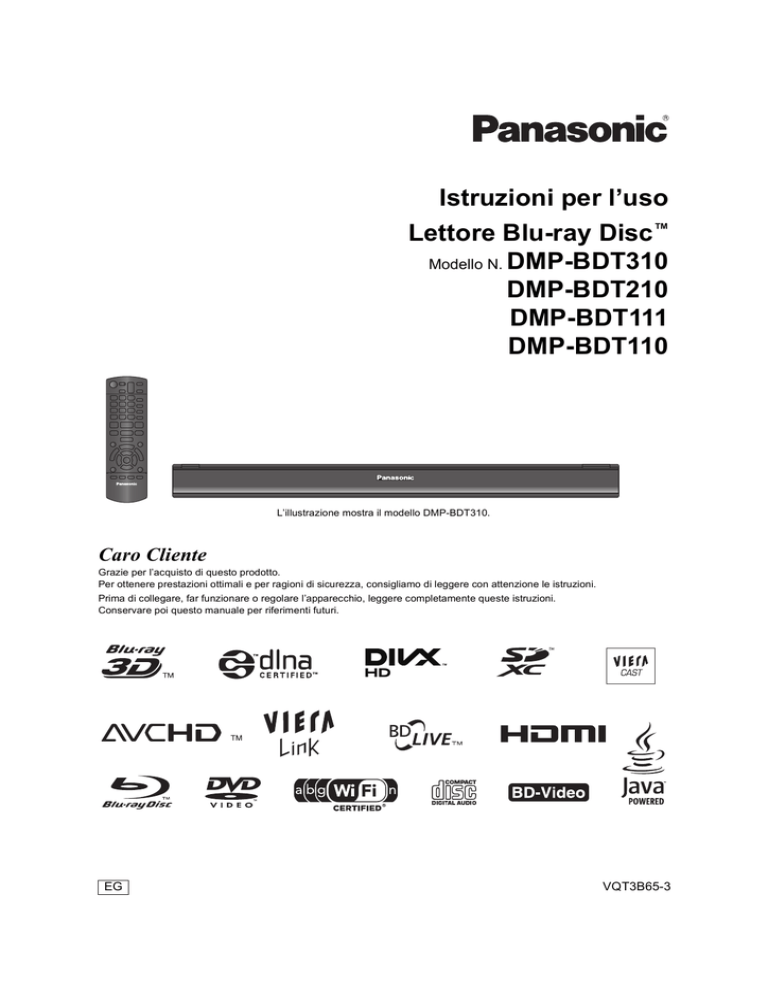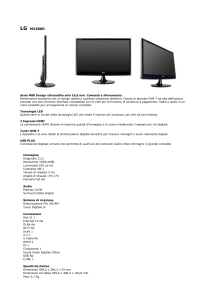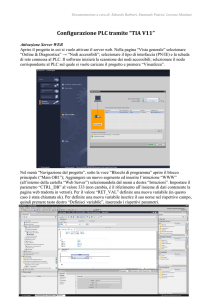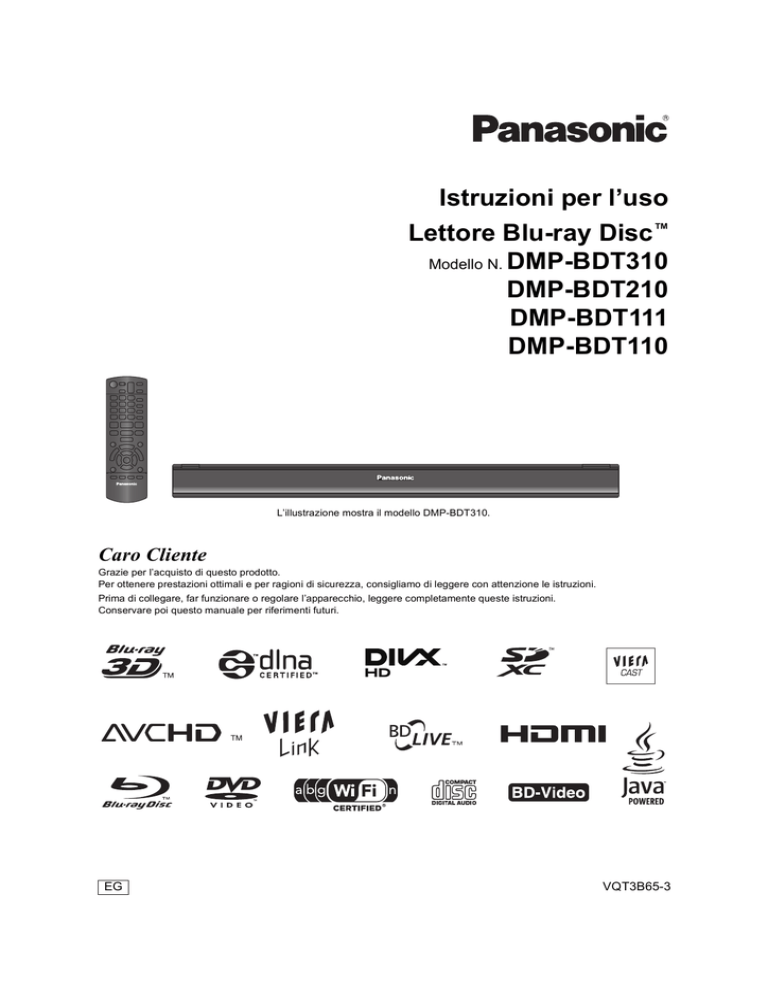
Istruzioni per l’uso
Lettore Blu-ray Disc™
Modello N. DMP-BDT310
DMP-BDT210
DMP-BDT111
DMP-BDT110
L’illustrazione mostra il modello DMP-BDT310.
Caro Cliente
Grazie per l’acquisto di questo prodotto.
Per ottenere prestazioni ottimali e per ragioni di sicurezza, consigliamo di leggere con attenzione le istruzioni.
Prima di collegare, far funzionare o regolare l’apparecchio, leggere completamente queste istruzioni.
Conservare poi questo manuale per riferimenti futuri.
EG
VQT3B65-3
Indice
Per cominciare
Precauzioni di sicurezza . . . . . . . . . . . . . . . . . . . .
Accessori . . . . . . . . . . . . . . . . . . . . . . . . . . . . . . . .
Cura dell’unità e del supporto . . . . . . . . . . . . . . . .
Guida di riferimento e controllo . . . . . . . . . . . . . . .
Dischi/Schede/Dispositivi USB riproducibili . . . . . .
3
4
4
5
6
Connessione e impostazione
FASE 1: Collegamento alla TV . . . . . . . . . . . . . . . 8
FASE 2: Collegamento ad un amplificatore/
ricevitore . . . . . . . . . . . . . . . . . . . . . . . . . 9
FASE 3: Collegamento ad una rete a
banda larga . . . . . . . . . . . . . . . . . . . . . . 11
FASE 4: Collegamento del cavo di
alimentazione CA . . . . . . . . . . . . . . . . . 12
FASE 5: Impostazioni . . . . . . . . . . . . . . . . . . . . . 13
FASE 6: Riprogrammazione del
telecomando . . . . . . . . . . . . . . . . . . . . . 16
Riproduzione
Inserimento o rimozione di un supporto . . . . . . .
Menu HOME . . . . . . . . . . . . . . . . . . . . . . . . . . . .
Riproduzione di contenuti video . . . . . . . . . . . . .
Visione di video 3D . . . . . . . . . . . . . . . . . . . . . . .
Riproduzione di immagini fisse . . . . . . . . . . . . . .
Riproduzione di musica . . . . . . . . . . . . . . . . . . . .
Utilizzo della funzione VIERA CAST . . . . . . . . . .
Riproduzione di contenuti salvati su un altro
apparecchio . . . . . . . . . . . . . . . . . . . . . . . . . . . . .
Operazioni collegate con la TV
(VIERA Link “HDAVI Control™”) . . . . . . . . . . . . .
16
17
17
21
22
23
24
25
27
Impostazioni
Menu Riproduzione . . . . . . . . . . . . . . . . . . . . . . . 28
Menu Setup . . . . . . . . . . . . . . . . . . . . . . . . . . . . . 30
Dati di riferimento
Guida alla risoluzione dei problemi . . . . . . . . . . .
Messaggi . . . . . . . . . . . . . . . . . . . . . . . . . . . . . . .
Specifiche tecniche . . . . . . . . . . . . . . . . . . . . . . .
Informazioni complementari . . . . . . . . . . . . . . . .
2
VQT3B65
35
38
39
40
Descrizioni contenute in queste istruzioni
operative
≥ Le istruzioni per le varie operazioni sono in generale
per il telecomando.
≥ Queste istruzioni operative si applicano ai modelli
DMP-BDT310, DMP-BDT210, DMP-BDT111 e
DMP-BDT110. Se non diversamente indicato, le
illustrazioni qui presenti si riferiscono al modello
DMP-BDT310.
[BDT310] [BDT210] [BDT111] [BDT110] : indica le funzioni
applicabili rispettivamente al modello DMP-BDT310,
DMP-BDT210, DMP-BDT111 e al modello
DMP-BDT110.
Aggiornamento del firmware (
15)
Precauzioni di sicurezza
Unità
≥ Per ridurre il rischio d’incendio, folgorazioni o danni
all’unità,
– Non esporre questa unità alla pioggia, umidità,
gocciolamenti o spruzzi.
– Non posare oggetti contenenti liquidi, come un vaso di
fiori, su questa unità.
– Utilizzare solo gli accessori consigliati.
– Non rimuovere le coperture.
– Non riparare quest’unità da soli. Per qualsiasi
riparazione rivolgersi a un tecnico qualificato.
– Non introdurre oggetti metallici all’interno di questa
unità.
– Non appoggiare oggetti pesanti su questa unità.
≥ Questa unità utilizza un laser. L’uso di apparecchi di
controllo o di regolazione, o procedure di utilizzazione
diverse da quelle indicate in questo manuale di istruzioni,
possono causare l’esposizione a radiazioni pericolose.
≥ Non mettere sull’unità sorgenti di fiamme nude, come
candele accese.
≥ Durante l’uso, questa unità potrebbe essere soggetta
all’interferenza radio causata dal cellulare. Se si dovesse
verificare tale interferenza, aumentare la distanza tra
questa unità e il cellulare.
≥ Questa unità è progettata per l’uso nei paesi con clima
mite.
≥ Per ridurre il rischio d’incendio, folgorazioni o danni
all’unità,
– Accertarsi che la tensione di alimentazione corrisponda
a quella indicata su questa unità.
– Inserire fino in fondo la spina del cavo di alimentazione
nella presa.
– Non tirare, piegare, o appoggiare oggetti pesanti sul
cavo di alimentazione.
– Non maneggiare la spina con le mani bagnate.
– Tenere la spina del cavo di alimentazione tra le dita
quando la si scollega.
– Non utilizzare una spina o una presa di rete
danneggiate.
≥ Installare l'unità in modo che sia possibile scollegare
immediatamente il cavo dell'alimentatore CA dalla presa di
rete in caso di problemi.
Scheda SD
≥ Tenere la scheda di memoria fuori della portata dei
bambini per impedire che la inghiottano.
Collocazione
≥ Collocare questa unità su una superficie piana.
≥ Per ridurre il rischio d’incendio, folgorazioni o danni
all’unità,
– Per mantenere una buona ventilazione, non installare o
sistemare questa unità in uno scaffale dei libri,
armadietto incorporato od altro spazio ristretto.
– Non ostruire le aperture di ventilazione di questa unità
con giornali, tovaglie, tende ed altri oggetti simili.
– Non esporre questa unità alla luce diretta del sole, a
temperature elevate, a eccessiva umidità e a forti
vibrazioni.
Batterie
≥ Se la batteria viene sostituita in modo non corretto esiste il
rischio che esploda. Sostituirla esclusivamente con una
del tipo consigliato dal produttore.
≥ L’uso scorretto delle batterie può causare perdite di
elettrolito e causare incendi.
– Non utilizzare batterie nuove e vecchie o batterie di tipi
diversi insieme.
– Non riscaldare o esporre a fiamme le batterie.
– Non lasciare la batteria/le batterie per lungo tempo
all'interno dell'auto, esposte alla luce solare diretta e con
le porte e i finestrini chiusi.
– Non aprire o mettere in corto le batteria.
– Non ricaricare batterie alcaline o al manganese.
– Non usare batterie la cui guaina non è intatta.
– Rimuovere le batterie se si prevede di non utilizzare il
telecomando per lungo tempo. Conservarle in un luogo
fresco ed asciutto.
≥ Quando si smaltiscono le batterie, contattare le autorità
locali o il rivenditore e chiedere informazioni sul metodo
corretto di smaltimento.
Dati di riferimento
Cavo di alimentazione CA
Connessione e impostazione
Unità
Riproduzione
AVVERTENZA
Impostazioni
ATTENZIONE
Per cominciare
Per comin ciare
VQT3B65
3
Accessori
Controllare gli accessori forniti in dotazione prima di
utilizzare questa unità.
1
2
1
1
Cura dell’unità e del
supporto
∫ Pulire questa unità con un panno
morbido ed asciutto.
Telecomando
(N2QAYB000576)
Batterie per il telecomando
Cavo di alimentazione CA
CD-ROM
≥ Codici prodotto forniti in queste istruzioni per l'uso aggiornati a dicembre
2010. Possono essere soggetti a modifiche.
≥ Non utilizzare il cavo di alimentazione CA con altri apparecchi.
Uso del comando a distanza
Inserire in modo che i poli (i e j) corrispondano a quelli
indicati nel telecomando.
R6/LR6, AA
(Batterie alcaline o al
manganese)
Puntarlo verso il sensore del segnale del telecomando di
quest’unità. ( 5)
≥ Non utilizzare alcol, diluente o benzina per pulire il
dispositivo.
≥ Prima di utilizzare panni trattati chimicamente, leggere
attentamente le istruzioni fornite con il panno stesso.
∫ Pulire le lenti con il dispositivo per
pulire le lenti
Dispositivo per pulire le lenti: RP-CL720AE
≥ Questo dispositivo per pulire le lenti può non essere in
vendita in tutti i paesi, per es. non è disponibile in
Germania, consultare il rivenditore Panasonic per
ulteriori notizie.
≥ Questo dispositivo per pulire le lenti viene venduto
come specifico per DIGA, ma può essere utilizzato
anche su questa unità.
∫ Pulire i dischi
OK
NO
Pulire con uno straccio umido e poi asciugare.
∫ Precauzioni sulla gestione del disco e
della scheda
≥ Prendere i dischi per i bordi per evitare di strisciarli di
lasciare impronte digitali sulla loro superficie.
≥ Non incollare etichette o adesivi sui dischi.
≥ Non utilizzare spray per la pulitura dei dischi, benzina,
diluenti, liquidi per evitare l'elettricità statica o altri solventi.
≥ Pulire polvere, acqua o altro materiale dai terminali sulla
parte posteriore della scheda.
≥ Non utilizzare i seguenti dischi:
– Dischi con adesivo derivante da adesivi o etichette
staccate (dischi a noleggio, eccetera).
– Dischi rovinati o spezzati.
– Dischi con forme irregolari, come ad esempio a forma di
cuore.
∫ Per lo smaltimento o trasferimento di
questa unità
Questa unità può mantenere le informazioni delle
impostazioni dell'utente. In caso di smaltimento o
trasferimento di questa unità, è consigliabile seguire la
procedura per ripristinare tutte le impostazioni di fabbrica
cancellando le impostazioni dell'utente. ( 35, “Per
ripristinare tutte le impostazioni predefinite di fabbrica.”)
≥ Nella memoria di questa unità può essere registrata la
storia delle operazioni.
4
VQT3B65
1
2
Spegnere e riaccendere il dispositivo
Pulsanti per il funzionamento del televisore ( 16)
È possibile far funzionare il televisore tramite il
telecomando dell'unità.
[Í TV] : Spegne e riaccende l'apparecchio TV
[AV] : Cambia la selezione ingresso
[i j VOL] : Regolazione del volume
3 Selezionare i numeri dei titoli, ecc./Inserire i numeri o le
lettere ( 24)
4 Cancellare
5 Visualizza messaggi di stato ( 18)
6 Tasti di base per il controllo della riproduzione
( 17, 18)
7 Mostra i messaggi di stato ( 17)
8 Visualizza Top menu/DIRECT NAVIGATOR ( 17)
9 Mostra il menu OPTION ( 18)
10 Tasti colorati (rosso, verde, giallo, blu)
Questi tasti vengono utilizzati quando;
≥ Utilizzo di un disco video BD che include applicazioni
JavaTM (BD-J).
≥ Contenuti operativi di VIERA CAST. ( 24)
11 Trasmette il segnale del telecomando
12 Aprire o chiudere il vassoio del disco ( 16)
11
1
12
2
13
14
3
15
16
4
5
17
6
7
18
19
ATTENZIONE
20
8
21
13
14
15
16
22
9
10
17
18
19
20
21
22
Non posizionare oggetti davanti al dispositivo. Il vassoio
del disco potrebbe scontrarsi con oggetti quanto si apre,
e ciò potrebbe causare danni.
Mostra il menu riproduzione ( 28)
Avvio di una comunicazione video ( 24)
Impostazione degli effetti 3D ( 21)
Accendi/Spegni Video Secondario
(immagine-nell'immagine) ( 19)
Mostra la schermata principale del VIERA CAST ( 24)
Uscire dalla schermata dei menu
Visualizzazione del menu Pop-up ( 17)
Mostra il menu HOME ( 17)
Selezione/OK, Frame dopo frame ( 18)
Ritorno alla schermata precedente
12
6
ヤモロロ
Tirare per abbassare il
pannello frontale.
SD CARD
1
1
2
3
4
5
6
2
3
4
Interruttore standby/accensione (Í/I) ( 13)
Premere per passare dalla modalità on a standby o
viceversa. Nella modalità standby l'unità consuma un
piccolo quantitativo di energia.
Vassoio del disco ( 16)
Slot per scheda SD ( 16)
Porta USB ( 16)
[BDT310] : V.OFF LED (LED video off)
È possibile impostare il LED in modo che si accenda/
spenga. ( 32)
LED DI CHIAMATA ( 24)
Il LED si accenderà quando questa unità riceve una
videochiamata in ingresso, ecc.
5 7
8
9 10
11
7
Sensore del segnale del telecomando
Distanza massima: circa 7 m
Angolazione: Circa 20e in alto e in basso, 30e a sinistra e
a destra
8 Visualizza
9 Arresto ( 18)
10 Dare inizio alla riproduzione ( 17)
11 Aprire o chiudere il vassoio del disco ( 16)
12 [BDT310] [BDT210] : Sensore free-style "one-touch" ( 34)
Il LED si accenderà quando il TOUCH-FREE SENSOR è
in funzione.
Terminali del pannello posteriore (
8–12)
VQT3B65
5
Per cominciare
Guida di riferimento e controllo
Dischi/Schede/Dispositivi USB riproducibili
Dispositivo
Marchi sul
disco
Tipi di dispositivo
BD-Video
BD-RE
BD
DVD-Video
Video
DVD-R DL
DVD-RW
Video
AVCHD
DivX®
MKV
MP3
JPEG/
MPO (immagini fisse in 3D)
Video
AVCHD
+R/+RW/+R DL
CD musicale
—
Video
JPEG/
MPO (immagini fisse in 3D)
BD-R
DVD
CD
Video
Video
DivX®
MKV
DVD-R
—
Formato contenuti*
CD-R
CD-RW
Musica [CD-DA]
DivX®
MKV
Musica [CD-DA]
MP3
JPEG/
MPO (immagini fisse in 3D)
SD
Scheda di memoria SD (da 8 MB a 2 GB) MPEG2
Schede di memoria SDHC (da 4 GB a 32 GB) AVCHD
Scheda di memoria SDXC (48 GB, 64 GB) JPEG/
(Compatibile con i tipi mini e micro)
MPO (immagini fisse in 3D)
USB
DivX®
MKV
MP3
JPEG/
MPO (immagini fisse in 3D)
—
Dispositivo USB
(fino a 2 TB)
* Vedere a pagina 7 e 39 per ulteriori informazioni sui tipi di contenuti che possono essere riprodotti.
6
VQT3B65
≥ DVD-RAM
≥ Super Audio CD
≥ Foto CD
≥ DVD-Audio
≥ Video CD e Super Video CD
≥ Dischi WMA
≥ Dischi DivX Plus HD
≥ HD DVD
BD-Video
Questa unità può riprodurre BD-Video contrassegnati con
etichette contenenti il codice di regione “B”.
Esempio:
DVD-Video
Questa unità può riprodurre DVD-Video contrassegnati con
etichette contenenti il numero di regione “2” o “ALL”.
Esempio:
2
ALL
ll funzionamento e la qualità audio del CD non conformi alle
specifiche CD-DA (CD copia controllo, ecc) non possono
essere garantiti.
∫ Schede SD
∫ Informazioni sulla gestione delle
regioni
2
3
∫ CD musicale
5
∫ Finalizzazione
DVD-R/RW/R DL, +R/+RW/+R DL e CD-R/RW registrati da
un masterizzatore, ecc. devono essere finalizzati dal
masterizzatore stesso per essere riprodotti su questa unità.
Consultare le istruzioni del produttore del masterizzatore.
∫ BD-Video
≥ Questa unità supporta l'audio ad alto bit rate (Dolby Digital
Plus, Dolby TrueHD, DTS-HD High Resolution Audio e
DTS-HD Master Audio) adottato nei BD-Video.
– [BDT111] [BDT110] : Se “Dolby D/Dolby D +/Dolby
TrueHD” è impostato su “PCM”, il numero massimo di
canali possibile per il suono in formato Dolby è 5.1ch
PCM. ( 31)
∫ 3D
≥ È possibile riprodurre dei video 3D e delle immagini fisse
3D quando questa unità è collegata a un televisore
compatibile con il 3D mediante un cavo HDMI ad alta
velocità.
≥ È possibile guardare i video in 2D come se fossero in 3D.
( 21)
≥ Possono essere utilizzate schede miniSD,
microSD, microSDHC e microSDXC, ma
devono essere utilizzate con un adattatore.
Tali adattatori sono di solito forniti con le
schede stesse, altrimenti se le deve
procurare il cliente.
≥ Per proteggere i contenuti della scheda,
spostare la linguetta di protezione dalla registrazione
(sulla scheda SD) su “LOCK”.
≥ Questa unità è compatibile con le Schede di Memoria SD
che si conformano ai formati FAT12 e FAT16 delle
Specifiche per Schede SD, ed anche con le Schede di
Memoria SDHC in formato FAT32 (non supportano nomi
dei file lunghi) e con le Schede di Memoria SDXC in
exFAT.
≥ Se la scheda SD viene utilizzata su computer o dispositivi
non compatibili, è possibile che i contenuti registrati
vengano cancellati in seguito alla formattazione della
scheda ecc.
≥ La memoria utilizzabile potrebbe essere leggermente
inferiore alla capacità della scheda.
∫ Dispositivo USB
≥ Non è garantito che questa unità possa essere collegata a
tutti i dispositivi USB.
≥ Questa unità non supporta la messa in carica dei
dispositivi USB.
≥ Quando si utilizza la Communication Camera TY-CC10W
o l'adattatore per LAN wireless DY-WL10, collegarli al
terminale posteriore di questa unità. ( 11, 24)
≥ Sono supportati i file system FAT12, FAT16 e FAT32.
≥ Questa unità supporta USB 2.0 ad Alta Velocità.
≥ Sebbene questa unità sia in grado di utilizzare dispositivi
USB 3.0, così come dispositivi USB 2.0, in alcuni casi i
dispositivi USB 3.0 non possono essere utilizzati, poichè
la forma del connettore è diversa o il livello della corrente
è maggiore, ecc. (si raccomanda di utilizzare dispositivi
USB 2.0).
≥ Questa unità è in grado di supportare un HDD formattato
con il FAT32.
Alcuni tipi di HDD possono richiedere l'utilizzo di un'unità
di alimentazione esterna.
∫ BD-RE, BD-R
Quando si riproducono dischi registrati in modalità DR
utilizzando dei masterizzatori per dischi Blu-ray Panasonic,
è possibile che l'audio non venga riprodotto correttamente, o
che si verifichino problemi analoghi.
≥ Potrebbe non essere possibile riprodurre i supporti di cui sopra in alcuni casi a causa del tipo di supporto stesso, delle condizioni della registrazione, del
metodo di registrazione e del modo in cui i file sono stati creati.
≥ I produttori dei dischi possono verificare in che modo vengono riprodotti i dischi. Potrebbe quindi non essere sempre possibile controllare la riproduzione
come descritto in queste istruzioni. Leggere le istruzioni con attenzione.
VQT3B65
7
Per cominciare
∫ Dischi che non possono essere
riprodotti
FASE 1: Collegamento alla TV
Connessione e imp ostaz ione
≥ Non posizionare l’unità su amplificatori o apparecchi che
potrebbero riscaldarsi. Il calore può danneggiare l'unità.
≥ Prima di effettuare un qualsiasi collegamento, è
consigliabile scollegare temporaneamente l'alimentazione
CA di tutte le unità.
≥ Non collegare tramite il videoregistratore a cassette. A
causa della protezione della copia, l'immagine potrebbe
non essere visualizzata correttamente.
≥ Si prega di utilizzare cavi HDMI a elevata velocità con il
logo HDMI (come indicato sulla copertina). Si consiglia di
servirsi del cavo HDMI della Panasonic. Quando si emette
in uscita il segnale 1080p, si consiglia di utilizzare cavi
HDMI da 5,0 metri o meno.
Codice componente consigliato (cavo HDMI ad alta
velocità):
RP-CDHS15 (1,5 m), RP-CDHS30 (3,0 m),
RP-CDHS50 (5,0 m), ecc.
Retro dell'unità
[BDT310]
[BDT210]
[BDT111] [BDT110]
∫ Tramite un terminale HDMI AV OUT
(Alta qualità)
∫ Tramite un terminale VIDEO OUT
(Qualità standard)
– [BDT310] : Utilizzare Terminale HDMI AV OUT MAIN
– È possibile riprodurre dei video 3D e delle immagini
fisse 3D collegando questa unità a un televisore
compatibile con il 3D.
HDMI IN
Cavo Audio/Video
Cavo HDMI
10BASE-T/100BASE-TX
COMMUNICATION
CAMERA
LAN
AV OUT MAIN
AV OUT SUB
≥ Impostare “Uscita audio HDMI” su “On” ( 33).
≥ Il collegamento HDMI supporta VIERA Link “HDAVI
Control” ( 27).
8
VQT3B65
R
L
AUDIO OUT
VIDEO OUT
≥ Collegare le prese dello stesso colore.
COMMUNICATION
CAMERA
FASE 2: Collegamento ad un amplificatore/ricevitore
– [BDT310] : Utilizzare Terminale HDMI AV OUT MAIN
– È possibile riprodurre dei video e delle immagini fisse
in 3D quando il televisore e l'amplificatore/ricevitore
collegati sono compatibili con il 3D.
∫ [BDT310] : Tramite un terminale HDMI AV OUT
SUB
– È possibile ottenere un suono più ricco utilizzando il
terminale HDMI AV OUT SUB.
– È possibile riprodurre dei video 3D e delle immagini
fisse 3D quando il televisore collegato è compatibile
con il 3D, anche se l'amplificatore/ricevitore non lo è.
Connessione e impostazione
∫ Tramite un terminale HDMI AV OUT
HDMI IN
(ARC)
HDMI IN
Cavo
HDMI
Altoparlanti
multi-canale
Cavo
HDMI
HDMI OUT
(ARC)
Amplificatore/ricevitore
HDMI IN
00BASE-TX
N
Cavo
HDMI
AV OUT MAIN
AV OUT SUB
Cavo HDMI
10BASE-T/100BASE-TX
ON
LAN
AV OUT MAIN
AV OUT S
≥ Impostare “Uscita audio HDMI” su “On” ( 33).
≥ Impostare “Uscita Audio Digitale” a seconda
dell’amplificatore/ricevitore collegato ( 31).
≥ Il collegamento HDMI supporta VIERA Link “HDAVI
Control” ( 27).
≥ Quando si collega l'unità a un amplificatore/ricevitore non
compatibile con il 3D, collegarla a un televisore tramite
HDMI AV OUT, quindi collegare il televisore
all'amplificatore/ricevitore, utilizzando cavi HDMI per i
relativi collegamenti.
– Si noti però che l'audio può essere al massimo in
formato 5.1 canali.
≥ Quando si utilizza un televisore o un amplificatore/
ricevitore privo dell'indicazione “(ARC)” (e che quindi non
è compatibile con ARC) sul terminale HDMI, per ascoltare
l'audio del televisore attraverso l'amplificatore/ricevitore è
anche necessario collegare l'amplificatore/ricevitore al
televisore tramite un cavo digitale a fibre ottiche.
Altoparlanti
multi-canale
HDMI IN
Amplificatore/ricevitore
≥ Impostare “Uscita audio HDMI” su “On” ( 33).
≥ Impostare “Modo Uscita HDMI(SUB)” su “V.OFF(Video
Off)”. ( 21)
– Il segnale audio in uscita è ad alta risoluzione
indipendentemente dalla compatibilità con il 3D
dell'amplificatore/ricevitore.
≥ Il collegamento HDMI tramite HDMI AV OUT MAIN
supporta VIERA Link “HDAVI Control” ( 27).
Il terminale HDMI AV OUT SUB non è compatibile con
VIERA Link “HDAVI Control”.
VQT3B65
9
∫ Tramite un terminale OPTICAL
Amplificatore/ricevitore
OPTICAL IN
Cavo a
fibre
ottiche
OUT MAIN
AV OUT SUB
≥ Quando si collega una TV ( 8) con un terminale HDMI
AV OUT, impostare “Uscita audio HDMI” su “Off” ( 33).
≥ Impostare “Uscita Audio Digitale” a seconda del terminale
utilizzato e dell’amplificatore/ricevitore collegato ( 31).
10
VQT3B65
Quando questa unità è collegata ad una banda larga,
possono essere utilizzati i servizi seguenti.
– È possibile aggiornare il firmware ( 15)
– È possibile utilizzare BD-Live ( 19)
– È possibile utilizzare VIERA CAST ( 24)
– È possibile accedere a un altro dispositivo (Rete
Domestica) ( 25)
Per maggiori dettagli sui metodi di collegamento, consultare
le istruzioni fornite con gli apparecchi collegati.
∫ Cavo di collegamento LAN
∫ Connessione LAN Wireless
– [BDT310] [BDT210] : La LAN wireless è incorporata.
(Non occorre collegare l'adattatore per LAN wireless.)
– [BDT111] [BDT110] : Collegare l’Adattatore LAN
Wireless DY-WL10 (opzionale).
10BASE-T/100BASE-TX
DEO OUT
COMMUNICATION
CAMERA
LAN
[BDT111]
[BDT110]
AV OUT MAIN
COMMUNICATION 10BASE-T/100BASE-TX
CAMERA
AV OUT SU
WIRELESS LAN
ADAPTOR
Cavo LAN
LAN
Adattatore LAN
Wireless
Router a banda larga,
ecc.
Router Wireless, ecc.
Internet
Internet
≥ Utilizzare soltanto cavi LAN diretti di categoria 5 o
superiore (STP) per collegarsi alle periferiche.
≥ L’inserimento di un cavo che non sia il cavo della LAN nel
terminale della LAN può danneggiare l'unità.
≥ Per informazioni aggiornate sulla compatibilità del proprio
router wireless (punto di accesso) vedere
http://panasonic.jp/support/global/cs/
(Il sito è solo in inglese.)
≥ L'unità non è compatibile con i servizi LAN wireless
pubblici presenti in aeroporti, stazioni, bar, ecc.
≥ [BDT111] [BDT110] :
– Può essere utilizzato soltanto l'Adattatore LAN Wireless
DY-WL10 (opzionale).
– Leggere attentamente le istruzioni per l'uso
dell'Adattatore LAN Wireless DY-WL10 (opzionale)
prima di utilizzarlo.
– Per collegare contemporaneamente l'adattatore per
LAN wireless DY-WL10 (opzionale) e un cavo LAN,
utilizzare la prolunga in dotazione all'adattatore
DY-WL10.
VQT3B65
11
Connessione e impostazione
FASE 3: Collegamento ad una rete a banda larga
Precauzioni per la connessione LAN Wireless
I limiti seguenti riguardano l'utilizzo di questa unità o dell’adattatore LAN
Wireless. È necessario conoscere tali limiti prima di utilizzare questi
dispositivi.
La Panasonic non è in alcun modo responsabile per eventuali danni che
possano derivare dal mancato rispetto di questi limiti, o delle condizioni di
utilizzo o mancato utilizzo di questi dispositivi.
≥ I dati trasmessi e ricevuti attraverso onde radio possono essere
intercettati e monitorati.
≥ Questa unità o l’adattatore LAN wireless contiene componenti
elettronici delicati.
Utilizzare questi dispositivi per gli usi per cui è stato progettato e
seguire le istruzioni seguenti:
–Non esporre questi dispositivi ad alte temperature o alla luce solare
diretta.
–Non piegare, e non far subire forti urti a questi dispositivi.
–Tenere questi dispositivi al riparo dall'umidità.
–Non smontare o alterare il dispositivo in alcun modo.
FASE 4: Collegamento
del cavo di
alimentazione CA
R
AUDIO
Cavo di
alimentazione
CA (compreso)
Ad una presa di corrente
(Da AC 220 a 240 V, 50 Hz)
≥ Questa unità consuma una piccola quantità di corrente CA
(“Quick start”: “Off”, circa 0,2 W) anche da spenta. Al fine
di risparmiare corrente, se non si utilizza questa unità per
un certo periodo di tempo, è consigliabile scollegarla.
12
VQT3B65
Impostazione rapida
Dopo che si è collegato per la prima volta il nuovo lettore e si
è premuto [Í], verrà visualizzata una schermata per le
impostazioni di base.
Preparazione
Accendere il televisore e selezionare l’entrata video
adatta sul televisore.
1
Premere [Í].
Viene visualizzata la schermata di installazione.
Se questa unità è collegata ad una TV Panasonic (VIERA)
che supporta HDAVI Control 2 o successivo, attraverso un
cavo HDMI, le informazioni per l'impostazione della TV quali
“Lingua su schermo” vengono trasmesse da questa unità.
2
Seguire le istruzioni sullo schermo ed
effettuare le impostazioni con [3, 4],
quindi premere [OK].
“Lingua su schermo”, “Schermo TV”, “Quick start” e “Sensore
Touch Free [BDT310] [BDT210]” sono stati impostati.
( 32, 34)
Dopo aver completato l’operazione “Impostazione rapida”, è
possibile effettuare l’operazione “Impostazione Rapida Rete”.
≥ È possibile eseguire questa installazione in qualsiasi momento
scegliendo “Impostazione rapida” dal Menu di installazione. ( 34)
≥ È anche possibile cambiare ciascuna impostazione singolarmente.
( 32, 34)
Sensore Touch Free [BDT310] [BDT210]
Impostando “Sensore” in “Sensore Touch Free” su “On”, è possibile aprire
o chiudere il piatto portadisco semplicemente passando la mano sul
TOUCH-FREE SENSOR nel lato superiore dell'unità. (Anche quando
l'unità è in stand-by.)
≥ Il TOUCH-FREE SENSOR può attivarsi accidentalmente nei seguenti casi:
–Quando la parte superiore dell'unità viene sfiorata da un oggetto, un
bambino o un animale di piccole dimensioni
–Quando si colloca un oggetto sopra l'unità e poi si fa vibrare l'unità stessa
–Quando si collega un cavo ecc. al retro dell'unità
≥ La distanza a cui il sensore si attiva viene impostata automaticamente in
base alle condizioni di installazione nel momento in cui si collega
l'alimentazione e quando si preme il tasto di apertura/chiusura. Per
evitare impostazioni errate, non toccare l'unità e non collocarvi oggetti
sopra quando si eseguono tali operazioni.
≥ In determinate condizioni di utilizzo, è possibile che il TOUCH-FREE SENSOR
smetta di funzionare, o che la distanza di attivazione si riduca. In questi casi,
premere una volta il tasto di apertura/chiusura del piatto portadisco.
Impostazione Rapida Rete
Dopo aver completato “Impostazione rapida”, verrà chiesto
di effettuare “Impostazione Rapida Rete”.
Selezionare “Via Cavo” o “Wireless”, quindi
premere [OK].
[BDT310]
Impostazione Rapida Rete
Selezionare una modalità di connessione.
Impost. attuali
: Via Cavo
Connessione cavo LAN:
Connetti un cavo LAN all'unità e seleziona "Via Cavo".
Connessione e impostazione
FASE 5: Impostazioni
Connessione LAN Wireless:
Seleziona "Wireless".
Via Cavo
Wireless
OK
RETURN
∫ Connessione “Via Cavo”
Seguire le istruzioni sullo schermo per effettuare le
impostazioni di connessione.
≥ In caso di problemi ( 14)
∫ Connessione “Wireless”
Prima di iniziare la configurazione della
connessione wireless
≥ Ottenere il proprio nome di rete (SSID*1).
≥ Se la connessione wireless è crittografata accertarsi
di conoscere la chiave di crittografia.
≥ [BDT111] [BDT110] : Se viene visualizzato il messaggio
“L’Adattatore Wireless LAN non è connesso.”, controllare
che l'adattatore LAN wireless sia ben inserito, oppure,
scollegarlo e ricollegarlo. Se non vi sono cambiamenti nel
display, consultare il rivenditore.
Selezionare “WPS (tasto PUSH)” o “Cerca
rete wireless” e quindi seguire le istruzioni
sullo schermo ed effettuare le impostazioni.
Impostazioni Wireless
Seleziona un metodo di connessione al punto di accesso
wireless.
Far riferimento alle istruzioni per l'uso del punto di
accesso wireless per i metodi di connessione.
Cerca rete wireless
WPS ( tasto PUSH )
WPS (tasto PUSH):
Se il proprio router wireless supporta WPS Ad es.
(tasto PUSH), è possibile effettuare le
impostazioni facilmente premendo il
pulsante WPS su di esso.
*2
WPS (Wi-Fi Protected Setup) è uno
standard che facilita le impostazioni
relative alla connessione ed alla sicurezza
di dispositivi LAN wireless.
1 Premere il pulsante WPS o il pulsante corrispondente del
router wireless sino a che la spia inizia a lampeggiare.
≥ Per ulteriori informazioni, vedere le istruzioni per l'uso
del router wireless.
2 Premere [OK].
VQT3B65
13
Cerca rete wireless:
≥ Selezionando “Cerca rete wireless”, verranno visualizzate
le reti wireless disponibili. Selezionare il proprio Nome di
rete, quindi premere [OK].
– Se il proprio Nome di rete non viene visualizzato
eseguire una nuova ricerca premendo il tasto rosso sul
telecomando.
– Il SSID stealth non verrà visualizzato quando si
seleziona “Cerca rete wireless”. Immetterlo
manualmente utilizzando “Impostazione manuale”.
(Premere [HOME]
selezionare “Impostazioni”
selezionare “Impostazioni Lettore” selezionare “Rete”
[OK]
selezionare “Impostazioni di Rete” [OK]
selezionare “Impostazioni Wireless”
[OK]
selezionare “Impostazione di Connessione”
[OK]
selezionare “Impostazione manuale”
[OK])
≥ Se la rete wireless è crittografata, verrà visualizzata una
schermata per l'immissione della chiave di crittografia.
Immettere la chiave di crittografia della propria rete.
*1
*2
Il SSID (Service Set IDentification) è un nome utilizzato da una LAN
wireless per identificare una rete particolare. La trasmissione è possibile
se il SSID corrisponde in entrambe i dispositivi.
I router wireless compatibili con Wi-Fi Protected Setup possono avere il
marchio.
Problemi con le impostazioni
Impostazioni Wireless
Impostazione Rapida Rete (Contr. Conn. Rete
Domestica)
Impostazione Rapida Rete (Contr. Conn. Rete Domestica)
Fine.
1. Connessione cavo LAN.
2. Impostazione indirizzo IP
3. Connessione al gateway
: Non riuscito
: Non riuscito
: Non riuscito
Il cavo LAN non è connesso.
Verificare la connessione.
Seleziona “Sì” e premi [OK] per verificare
nuovamente la connessione di rete.
Seleziona “No” e premi [OK] per completare
l'Impostazione Rapida Rete.
Sì
No
OK
Controllare
quanto segue
Display
1. Connessione cavo LAN.
o Impostazioni Wireless
≥ Il collegamento
dei cavi LAN
( 11)
2. Impostazione indirizzo IP :Non riuscito
:Non riuscito
3. Connessione al gateway :Non riuscito
1. Connessione cavo LAN.
o Impostazioni Wireless
≥ Collegamento
e impostazione
dell’hub e del
2. Impostazione indirizzo IP :Non riuscito
router
3. Connessione al gateway :Non riuscito
≥ Impostazioni di
1. Connessione cavo LAN.
“Indirizzo IP /
:Riuscito
o Impostazioni Wireless
Impostazioni
:Riuscito o
DNS” ( 33)
Rete
2. Impostazione indirizzo IP
domestica
disp.
:Riuscito
3. Connessione al gateway :Non riuscito
Impostazioni Wireless
Impossibile completare.
Impostazione Rapida Rete (Prova Connessione Internet)
Si è verificato un conflitto con altri dispositivi.
Riprovare con queste impostazioni di connessione a rete
wireless ?
Impostazione Rapida Rete ( Prova Connessione Internet )
Fine.
- Connessione a Internet
Sì
No
OK
Display
≥ Attendere qualche secondo, poi
riprovare.
Il tempo è scaduto.
≥ Impostazione di un router
Wireless per Indirizzi MAC, ecc.
≥ Il segnale potrebbe essere
debole.
[BDT111] [BDT110] : Regolare la
posizione dell’Adattatore LAN
Wireless utilizzando la prolunga
USB in dotazione con
l’Adattatore LAN Wireless.
≥ Il SSID e la chiave di crittografia
del router Wireless.
≥ Attendere qualche secondo, poi
riprovare.
Si è verificato un
errore nel dispositivo.
14
VQT3B65
Prova di connessione fallita.
Impossibile trovare il server. (B019)
Far riferimento alle istruzioni d'uso per trovare la causa
dell'errore e la contromisura necessaria.
Premi [OK].
Controllare quanto segue
Si è verificato un
conflitto con altri
dispositivi.
Si è verificato un
errore di
autenticazione o un
errore di time out.
: Non riuscito(B019)
OK
Display
≥ [BDT111] [BDT110] : Collegamento
dell'Adattatore LAN Wireless
≥ Se il problema persiste,
consultare il proprio rivenditore.
Controllare quanto segue
Impossibile trovare il
server. (B019)
≥ Impostazioni di “DNS primario”
e “DNS secondario” di “Indirizzo
IP / Impostazioni DNS” ( 33)
Impossibile
connettersi al server.
(B020)
≥ Il server può essere occupato o
è possibile che il servizio sia
stato sospeso. Attendere alcuni
secondi, poi riprovare.
≥ Impostazione del “Impostazioni
server Proxy” ( 33) e del
router
Aggiornamento del firmware
Talvolta, Panasonic pubblica firmware aggiornato per questa
unità che può aggiungere o migliorare alcune funzioni.
Questi aggiornamenti sono disponibili gratuitamente.
Questa unità è in grado di controllare il firmware
automaticamente quando viene collegata ad Internet
attraverso una connessione a banda larga.
Quando è disponibile una nuova versione del firmware,
viene visualizzata la schermata seguente.
È disponibile il firmware più recente.
Aggiorn. il firmware in Impostazioni.
Per aggiornare il firmware
Premere [HOME]
selezionare “Impostazioni”
selezionare “Impostazioni Lettore”
selezionare
“Altro”
[OK]
selezionare “Aggiornamento
firmware” [OK]
selezionare “Aggiorna adesso”
NON SCOLLEGARE l'unità dall'alimentazione CA e non
effettuare alcuna operazione durante l'aggiornamento.
Dopo l'installazione del firmware, sul display dell'unità viene
visualizzato “FINISH”. L'unità si riavvia e viene visualizzata
la schermata seguente.
Firmware aggiornato.
Versione corrente installata: x.xx
OK
RETURN
≥ Se il download su questa unità fallisce o se questa unità non è
collegata ad Internet, è possibile scaricare il firmware più recente
dal seguente sito web e metterlo su un CD-R per aggiornarlo.
http://panasonic.jp/support/global/cs/
(Il sito è solo in inglese.)
Per visualizzare la versione firmware di quest’unità.
( 34, “Informazioni Sistema”)
≥ Il download richiederà diversi minuti. A seconda dell'ambiente
utilizzato per il collegamento, è anche possibile che ci voglia più
tempo, o che il download non venga eseguito correttamente.
≥ Se non si desidera controllare automaticamente la versione più recente
del firmware, impostare “Controllo automatico aggiornamenti” su “Off”.
( 34)
VQT3B65
15
Connessione e impostazione
≥ Per ulteriori informazioni consultare le istruzioni di funzionamento
dell’hub o del router.
≥ È possibile effettuare tale impostazione in qualunque momento
selezionando “Impostazione Rapida Rete” nel menu Setup. ( 33)
≥ È possibile rifare ciascuna di queste impostazioni singolarmente
utilizzando “Impostazioni di Rete”. ( 33)
≥ Non utilizzare questa unità o l’adattatore LAN Wireless per collegarsi a
reti wireless per le quali non si possiedono i diritti di utilizzo.
Durante le ricerche automatiche in un ambiente con rete wireless, le
reti wirelss (SSID) per le quali non si possiedono i diritti di utilizzo
possono essere visualizzate; comunque l'utilizzo di tali reti è
considerato un accesso illegale.
≥ Dopo aver impostato la rete di questa unità, possono cambiare le
impostazioni (livello di codifica, ecc.) del router Wireless.
Se si hanno problemi a collegarsi sul PC, armonizzare le impostazioni di
rete del PC con quelle del router Wireless.
≥ È necessario essere consapevoli che se si utilizza un collegamento non
crittografato è possibile che il contenuto della comunicazione venga
visualizzato illegalmente da terze parti, o che vengano intercettate
informazioni personali/riservate.
FASE 6:
Riprogrammazione del
telecomando
Inserimento o rimozione
di un supporto
Riproduzione
Per altri prodotti Panasonic
CALL
Se si dispone di più di un lettore/registratore Panasonic e il
telecomando controlla contemporaneamente entrambi i
prodotti, per evitare che questo si verifichi sarà necessario
cambiare il codice del telecomando su uno dei dispositivi.
( 34, “Telecomando”)
Per il televisore
Utilizzando il telecomando dell'unità è possibile controllare il
televisore.
1
Immettere il codice di 2 cifre ( 40)
tramite i tasti numerici tenendo premuto
[Í TV].
ad esempio 01: [0]
2
[1]
Controllare accendendo il televisore.
≥ Se il vostro televisore possiede più di un codice, usare quello che
funziona correttamente.
16
VQT3B65
SD CARD
[BDT310]
[BDT210]
≥ Quando si inserisce un supporto, assicurarsi che non sia
messo sottosopra.
≥ Quando si rimuove una scheda SD, premere sul centro
della scheda e tirarla fuori dritta.
≥ Se si collega un prodotto Panasonic con un cavo di
collegamento USB, si potrebbe visualizzare la schermata
di setup sull'apparecchio collegato. Per maggiori dettagli,
consultare le istruzioni dell'apparecchio collegato.
Menu HOME
Le principali funzioni di questa unità possono essere
controllate dal menu HOME.
Preparazione
Accendere il televisore e selezionare l'entrata video adatta
sul televisore.
Riproduzione di
contenuti video
BD DVD CD
1
SD
USB
Inserire il supporto.
Quando viene visualizzato il menu dei contenuti,
premere [3, 4, 2, 1] per selezionare la voce.
2
Premere [3, 4] per selezionare il titolo,
quindi premere [OK].
Quando viene visualizzato un messaggio mentre si sta
riproducendo del software video compatibile con il 3D,
attenersi alle relative istruzioni.
1
Premere [Í] per accendere l'unità.
∫ Per visualizzare i menu
Verrà visualizzato il menu principale.
2
E’ possibile visualizzare Menu principale, DIRECT
NAVIGATOR o Menu a comparsa.
Premere [TOP MENU] o [POP-UP MENU].
≥ Premere [3, 4, 2, 1] per selezionare l'elemento e
premere [OK].
Premere [OK] o [3, 4, 2, 1] per
selezionare una voce.
HOME
Connessione e impostazione
1
Rete
Lettore Blu-ray Disc
Impostazioni
Durante la riproduzione, premere [STATUS].
I messaggi di stato forniscono informazioni su ciò che si sta
riproducendo. Ogni volta che si preme [STATUS], le
informazioni visualizzate possono cambiare o scomparire.
Musica
Video
≥ Quando si inserisce un supporto, verrà visualizzata una
schermata per la selezione dei contenuti di tale supporto.
≥ Se vi sono altre voci, ripetere questo passaggio.
≥ Per tornare al menu HOME, selezionare “HOME”
oppure premere più volte [RETURN].
Video/
Immagini/ Scheda SD
Musica
USB
Riproduce i contenuti.
( 22, 23)
≥ Quando vi sono più contenuti
registrati, selezionare il tipo
di contenuti o il titolo.
Contenuto
Internet
Mostra la schermata principale
di VIERA CAST. ( 24)
Rete
Domestica
Client DLNA (
Disco
Rete
Impostazioni
25)
Mezzi Renderizz. (
26)
Impostazioni
Lettore
(
30)
Gestione
Scheda SD
(
19)
Sfondo
Cambia lo sfondo della
schermata del menu HOME.
Ad esempio BD-Video
T: Titolo, C: Capitolo, PL: Lista di riproduzione
Tempo trascorso nel titolo
T1
C1
0:05.14
0:20.52
Posizione attuale
BD-Video
PLAY
Tempo totale
≥ Il segnale dai dischi PAL viene visualizzato come PAL. Il segnale dai
dischi NTSC viene visualizzato come “NTSC” o “PAL60”. È possibile
selezionare “NTSC” o “PAL60” in “Output contenuti NTSC” per i dischi
NTSC. ( 31)
≥ I DISCHI CONTINUANO A GIRARE MENTRE VENGONO
VISUALIZZATI I MENU. Premere [∫STOP] quando la riproduzione è
terminata per proteggere il motore dell'unità, lo schermo del televisore e
così via.
≥ A seconda del supporto e dei contenuti, il display può cambiare o non
apparire.
≥ DivX e MKV: La riproduzione successiva non è possibile.
≥ Non è possibile riprodurre video MPEG2 e AVCHD che siano stati
copiati mediante trascinamento, o copiati e incollati sul supporto.
≥ Per risparmiare corrente, l'unità si spegne automaticamente se non
vengono premuti tasti per circa 30 minuti quando non è in corso una
riproduzione (ad esempio quando l'unità è in pausa, quando viene
visualizzato il menu, quando vengono visualizzate delle immagini fisse,
ecc.).
Per visualizzare il menu HOME
Premere [HOME].
≥ Gli oggetti da visualizzare possono variare a seconda del file multimediale.
VQT3B65
17
Riproduzione
∫ Per mostrare i messaggi di stato
Immagini
Altre operazioni durante la
riproduzione
Queste funzioni potrebbero non essere disponibili a
seconda del supporto e dei contenuti.
Stop
Premere [∫STOP].
La posizione di arresto è stata memorizzata.
Riprendere la riproduzione
Premere [1PLAY] per ripartire da questa posizione.
≥ La posizione viene cancellata se si apre il vassoio o se si
preme [∫STOP] diverse volte per visualizzare “STOP” sul
display dell'unità.
≥ Sui dischi BD-Video compresi i BD-J, la funzione di
ripristino della riproduzione non funziona.
Pausa
Premere [;PAUSE].
≥ Premere nuovamente [;PAUSE] o [1PLAY] per
riprendere la riproduzione.
Ricerca/Moviola
Ricerca
In fase di riproduzione, premere
[SEARCH6] o [SEARCH5].
Funzioni utili
1
2
Premere [OPTION].
Selezionare una voce, quindi premere [OK].
Mentre viene visualizzata la schermata DIRECT NAVIGATOR
Proprietà
Per visualizzare le proprietà del titolo
(data di registrazione, ecc).
Vista
Capitolo
Per selezionare il capitolo.
Vedi Liste
di Ripr.
Per riprodurre delle playlist.
Vedi Titoli
Per selezionare il titolo.
Cartella
Per passare ad un’altra cartella.
Durante la riproduzione
Formato
schermo
Quando sull sulla parte superiore, inferiore,
sinistra e destra dello schermo appaiono
delle strisce nere, è possibile allargare
l'immagine per adattarla allo schermo.
Menu
principale
Per visualizzare Menu principale.
Menu a
comparsa
Per visualizzare Menu a comparsa.
Menu
Per visualizzare Menu.
Impostazioni
3D
Consente di trasmettere in modo virtuale i
video in 2D come se fossero in 3D, o di
configurare l'effetto 3D per i video
trasmessi. ( 21)
≥ Musica e MP3: La velocità è fissa.
Moviola
In pausa, premere [SEARCH6] o
[SEARCH5].
≥ BD-Video e AVCHD: Solo direzione in avanti
[SEARCH5].
La velocità aumenta fino a 5 volte.
≥ Premere [1PLAY] per tornare alla velocità di riproduzione
normale.
Salta
Durante la riproduzione o la pausa, premere
[:] o [9].
Saltare al titolo, capitolo o traccia che si vuole riprodurre.
≥ Ogni pressione aumenta il numero di salti.
Frame dopo frame
In pausa, premere [2] (2;) o [1] (;1).
≥ Premere e tenere premuto per cambiare in successione
avanti o indietro.
≥ Premere [1PLAY] per tornare alla velocità di riproduzione
normale.
≥ BD-Video e AVCHD: Solo direzione in avanti [1] (;1).
Cambio dell’audio
Premere [AUDIO].
È possibile cambiare il numero del canale audio o la lingua
della traccia audio, ecc.
18
VQT3B65
≥ Con alcuni tipi di contenuti riprodotti è possibile che
“Formato schermo” non abbia effetto.
≥ Quando “Schermo TV” ( 32) è impostato su “4:3 Pan &
Scan” o “4:3 Letterbox”, l'effetto “Zoom” in “Formato
schermo” è disabilitato.
≥ A seconda del supporto e dei contenuti, le voci visualizzate sono diverse.
∫ Visualizzazione del testo dei sottotitoli
Con questa unità è possibile visualizzare il testo dei
sottotitoli su un disco video DivX e MKV.
L’operazione potrebbe essere diversa o il funzionamento
potrebbe non essere corretto a seconda del modo in cui è
stato creato il file o dello stato di questa unità (riproduzione,
unità ferma, ecc.).
Impostare “Sottotitoli” su “Disco” (
28)
≥ I file video DivX e MKV per i quali non viene visualizzato “Testo” non
contengono il testo dei sottotitoli.
≥ Se il testo dei sottotitoli non viene visualizzato correttamente, provare a
cambiare le impostazioni relative alla lingua. ( 30)
≥ Questa funzione non è collegata in alcun modo con i sottotitoli definiti
nelle specifiche dello standard DivX e non segue alcuno standard
definito.
Utilizzo delle funzioni BD-Live
o immagine nell'immagine nei
BD-Video
Godersi le funzioni dei dischi
BD-Live con Internet
Riproduzione di immagine
nell’immagine
Per accendere/spegnere il video secondario
Premere [PIP].
Video secondario
BD-Live consente di accedere funzioni aggiuntive, come
sottotitoli, immagini esclusive e giochi online collegando
questa unità a Internet. Poiché la maggior parte dei dischi
compatibili con BD-Live vengono riprodotti utilizzando la
funzione BD-Live, è necessario scaricare i contenuti
aggiuntivi nella memoria esterna (storage locale).
≥ Questa unità utilizza una scheda SD come dispositivo di
storage locale. Non è possibile utilizzare la funzione
BD-Live se non è inserita una scheda SD.
Effettuare il collegamento alla rete e le
impostazioni. ( 11, 13)
2
Inserire una scheda SD con 1 GB o più di
spazio libero.
3
Inserire il disco.
∫ Cancellare dati/Formattare schede
SD
Se non si ha più bisogno dei dati registrati sulla scheda SD,
è possibile eliminare i dati come segue.
1
2
3
4
5
Inserire una scheda SD.
Premere [HOME].
Premere [OK] per selezionare “Impostazioni”.
Premere [1] per selezionare “Gestione Scheda SD”.
Premere [3, 4] per selezionare “Cancellazione dati
BD-Video” o “Formatta scheda SD”, quindi premere
[OK].
Gestione Scheda SD
SD CARD
N. di file 6
Spazio libero 300 MB
Video primario
Per accendere/spegnere l'audio secondario
[DISPLAY] selezionare “Disco” [1]
selezionare “Tipo segnale” [OK]
impostare “Lingua dialoghi” in “Video
secondario” su “On” o “Off”
≥ Le funzioni utilizzabili e il metodo operativo possono variare con ogni
disco, vedere quindi le istruzioni sul disco e/o visitare i rispettivi siti Web.
≥ Per alcuni contenuti BD-Live disponibili su dischi Blu-ray è necessario
creare un account Internet per poter accedere ai contenuti BD-Live. Per
le informazioni sull’acquisizione di un account seguire la visualizzazione
su schermo o il manuale delle istruzioni del disco.
≥ Per utilizzare la funzione BD-Live, si raccomanda di formattare la
scheda su questa unità. Se la scheda SD utilizzata è formattata, tutti i
dati sulla scheda verranno cancellati senza poter essere recuperati.
≥ Per alcuni dischi può essere necessario modificare “BD-Live Internet
Access” ( 30).
≥ Quando si riproducono dischi che supportano il BD-Live, l'ID del
riproduttore o del disco può essere inviato al fornitore del contenuto via
Internet.
≥ Durante la ricerca/la riproduzione lenta o per fotogrammi, viene
visualizzato soltanto il video primario.
≥ Quando “Audio secondario BD-Video” in “Uscita Audio Digitale” è
impostato su “Off”, l'audio secondario non verrà riprodotto ( 31).
Cancellazione dati BD-Video
Formatta scheda SD
OK
Formatta questa scheda SD.
RETURN
6 Premere [2, 1] per selezionare “Sì” e premere [OK].
7 Premere [2, 1] per selezionare “Avvio” e premere
[OK].
VQT3B65
19
Riproduzione
1
Il DivX
INFORMAZIONI SU DIVX VIDEO:
DivX® è un formato per video digitali creato dalla DivX, Inc.
Questo è un dispositivo ufficiale DivX Certified® che
riproduce video DivX. Visitare il sito divx.com per ulteriori
informazioni e per ottenere il software che consente di
convertire i propri file in video DivX video.
INFORMAZIONI SUI VIDEO-ON-DEMAND
DIVX:
Questo apparecchio DivX Certified® deve essere registrato
per poter riprodurre i contenuti DivX Video-on-Demand
(VOD).
Per ottenere il proprio codice di registrazione, trovare la
sezione DivX VOD nel menu setup del proprio dispositivo.
Visitare il sito vod.divx.com per ulteriori informazioni su
come completare la registrazione.
≥ Le immagini video dei contenuti DivX protetti da diritti
d'autore memorizzati su un dispositivo USB possono
essere trasmesse solo attraverso il terminale di uscita
HDMI.
Visualizza il codice di registrazione dell’unità
( 34, “Registrazione DivX” in “Altro”)
Registrazione DivX
Registrare l’unità per riprodurre video DivX
protetti.
Per registrare l’unità è necessario il
codice di registrazione.
Codice di Registrazione: XXXXXXXXXX
Registrare su www.divx.com/vod/
10 caratteri
alfanumerici
≥ Dopo aver riprodotto i contenuti DivX VOD per la prima
volta, il codice di registrazione non viene visualizzato.
≥ Se vengono acquistati dei contenuti DivX VOD servendosi
di un codice di registrazione diverso da quello di questa
unità, non sarà possibile riprodurre questi contenuti.
Cancellare la registrazione dell’unità.
( 34, “Registrazione DivX” in “Altro”)
Premere [2, 1] per selezionare “Sì” in “Registrazione
DivX”.
Utilizzare il codice di cancellazione della registrazione per
cancellare la registrazione nel sito www.divx.com.
Informazioni sui contenuti DivX VOD che
possono essere riprodotti un certo numero
di volte
Alcuni contenuti DivX VOD possono essere riprodotti solo
un certo numero di volte. Quando si riproducono questi
contenuti, viene indicato quante volte il contenuto è già stato
riprodotto, insieme al numero di riproduzioni originariamente
consentite.
≥ Il numero di volte rimanente viene ridotto ogni volta che si
riproduce il contenuto. Ma quando si riavvia la
riproduzione con la funzione di ripristino della
riproduzione, il numero di volte rimanente non viene
ridotto.
20
VQT3B65
Visione di video 3D
1
2
Durante le riproduzione
Premere [
].
Selezionare una voce, quindi premere [OK].
Tipo
Uscita
Originale
Verrà mantenuto il formato
originale delle immagini.
Lato per lato
Formato per le immagini in 3D
costituito da una schermata per
l'occhio destro e una per il sinistro.
Da 2D a 3D
Applica un effetto tridimensionale
alle immagini in 2D.
Normale
Riproduce le immagini con i
normali effetti in 3D.
Soft
È possibile guardare delle immagini
in 3D che offrono una sensazione di
ampiezza, riducendo la percezione
della profondità.
L'immagine è puramente indicativa.
Quando si riproduce un disco contenente titoli registrati con una
configurazione a doppio schermo (Lato per lato) che possono
essere visti in 3D, il disco verrà riprodotto come specificato dalle
impostazioni 3D sul televisore, senza tenere conto delle
impostazioni indicate nella tabella seguente.
≥ Le indicazioni su schermo, come il menu di riproduzione, non
verranno visualizzate correttamente.
Preparativi
Consente di impostare
manualmente l'effetto 3D.
Collegare il televisore compatibile con il 3D a un terminale
HDMI AV OUT di questa unità utilizzando un cavo HDMI ad alta
velocità. ( 8, 9)
≥ Effettuare le operazioni preliminari necessarie per il televisore.
Impostazioni
Manuali
≥ Eseguire la riproduzione seguendo le istruzioni visualizzate
sullo schermo.
Se necessario effettuare le seguenti impostazioni.
Metodo
riproduzione
disco 3D
È anche possibile riprodurre dischi 3D in
2D (video convenzionale). ( 30)
Tipo 3D
Se i video 3D non possono essere
riprodotti in 3D, cambiare le impostazioni
come richiesto dal formato del televisore
collegato. ( 32)
≥ Cambiare le impostazioni per il 3D sul
televisore anche quando è
selezionato “Lato per lato”.
[BDT310]
Modo Uscita
HDMI(SUB)
Se l'amplificatore/ricevitore è collegato al
terminale HDMI AV OUT SUB ( 9),
impostare “V.OFF(Video Off)”. ( 32)
≥ HDMI (SUB) V.OFF LED si illuminerà
su questa unità. ( 32)
Messaggio
Riproduzione
3D
Nasconde la schermata di notifica della
visualizzazione in 3D. ( 32)
Liv. Display
Grafico
Regola la posizione in cui appaiono il
menu di riproduzione, i messaggi ecc.
( 29)
Consente di selezionare l'aspetto
dello schermo durante la
riproduzione in 3D (piatto o
arrotondato).
Larghezza Frame
Imposta l'entità del feathering sul
bordo dello schermo.
Colore Frame
Imposta il colore del feathering sul
bordo dello schermo.
Il metodo di riproduzione è lo stesso che per un normale disco.
( 17)
Impostazioni 3D
Distanza
Imposta l'entità della percezione
della profondità.
Tipo Schermo
Modo
Immagine
3D
A queste funzioni è anche possibile accedere premendo
[OPTION] e selezionando “Impostazioni 3D”.
≥ A seconda dei contenuti, le voci visualizzate sono diverse.
≥ Evitare di guardare le immagini in 3D se si accusano malesseri o
affaticamento visivo.
Qualora si avvertano giramenti di testa, nausea o altre sensazioni
sgradevoli mentre si guardano le immagini 3D, interrompere la visione e far
riposare gli occhi.
≥ Con alcuni tipi di televisori collegati, il video che si sta riproducendo
potrebbe passare al formato 2D in seguito a una modifica della risoluzione o
per altre ragioni. Controllare l’impostazione 3D sul televisore.
≥ È possibile che il video 3D non venga trasmesso come impostato in
“Formato video HDMI” o “Output 24p” ( 32).
VQT3B65
21
Riproduzione
Collegando questa unità a un televisore compatibile con il 3D
tramite un cavo HDMI ad alta velocità, è possibile vivere
un'esperienza realistica e coinvolgente guardando dei video in
3D.
Funzioni utili
Riproduzione di
immagini fisse
BD DVD CD
SD
Funzioni utili
1
2
USB
(BD-RE, DVD-R/-R DL, CD-R/RW, Scheda SD, dispositivo USB)
Per poter riprodurre delle immagini fisse in 3D (MPO),
questa unità dovrebbe essere collegata a un televisore Full
HD compatibile con il 3D tramite un terminale HDMI.
1
Premere [OPTION].
Selezionare una voce, quindi premere
[OK].
Mentre viene visualizzata la schermata Vista imm.
Inserire il supporto.
Quando viene visualizzato il menu dei contenuti,
premere [3, 4, 2, 1] per selezionare la voce. (
2
17)
Premere [3, 4] per selezionare la
cartella, quindi premere [OK].
“3D”: qui vengono ordinate le immagini in 3D (MPO). Per
riprodurle in 3D, selezionarle da “3D”. (Le immagini fisse
che si trovano in “2D” vengono riprodotte in 2D)
Sequenza
Vista Immagini
Scheda SD
2D
3D
Nome Cartella
Immagini
XXXXXXXX
42
XXXX
105
XXXXXXXX
58
XXXXXXXX
77
XXXXXXXX
48
5
XXXXXXXX
OPTION
OK
RETURN
Precedente
Sequenza
Pross.
Pagina 01/02
Durante la riproduzione
Seleziona
Per selezionare le cartelle o le immagini fisse da
riprodurre in una presentazione.
3
Premere [3, 4, 2, 1] per selezionare
l'immagine fissa e premere [OK].
Premere [2, 1] per visualizzare l'immagine fissa
precedente o successiva.
Per visualizzare la schermata DIRECT NAVIGATOR o per
abbandonarla
Premere [TOP MENU].
∫ Per visualizzare le proprietà
dell’immagine fissa
Durante la riproduzione, premere una o due volte
[STATUS].
Data
11.12.2007
Dimensione 500 x 375
Produttore
Apparecch.
Per abbandonare lo schermo
Premere [STATUS].
22
VQT3B65
Avvia presentaz.
È possibile visualizzare le immagini fisse
una alla volta a intervalli regolari.
Interv.
Cambia l'intervallo di visualizzazione.
Effetto di trans.
Imposta il metodo di visualizzazione.
Ripetizione
Ripetere la presentazione.
Traccia Casuale
La musica di sottofondo viene riprodotta in
ordine casuale.
Colonna Sonora
Durante la riproduzione di una
presentazione JPEG che si trova sul
dispositivo USB o sulla scheda SD è
possibile riprodurre un file MP3 presente
sul dispositivo USB.(Durante la
presentazione di immagini JPEG che si
trovano sulla scheda SD è anche possibile
riprodurre un CD musicale.)
1 / 26
Avvia
presentaz.
Avviare la presentazione.
Formato
schermo
Cambia la modalità dello schermo.
Stato
Visualizzare le proprietà dell’immagine
fissa.
Ruota
DESTRA
Ruota
SINISTRA
Ruotare l'immagine fissa.
Sfondo
Impostare l'immagine fissa da utilizzare
come sfondo della schermata HOME.
( 17)
Liv.
Display
Grafico
Consente di regolare la posizione in cui
appaiono il menu di riproduzione, i
messaggi ecc. durante la riproduzione 3D.
≥ A seconda delle condizioni del supporto e dei contenuti, le voci
visualizzate sono diverse.
≥ Quando viene riprodotta un'immagine fissa contenente molti pixel,
l'intervallo di visualizzazione potrebbe aumentare. Anche se le
impostazioni sono state modificate, l'intervallo di riproduzione potrebbe
diminuire.
≥ Quando si inseriscono in questa unità sia il CD musicale che il
dispositivo USB con il file MP3 registrato, per la riproduzione della BGM
ha priorità il CD musicale.
≥ Le immagini fisse contrassegnate con “
” non possono essere
riprodotte con questa unità.
Riproduzione di musica
DVD CD USB
(DVD-R/-R DL, CD musicale, CD-R/RW, dispositivo USB)
1
Inserire il supporto.
Quando viene visualizzato il menu dei contenuti,
premere [3, 4, 2, 1] per selezionare la voce. (
2
17)
Premere [3, 4] per selezionare la traccia
e premere [OK].
DIRECT NAVIGATOR
CD
Lista musica
Nr
01
02
03
04
05
0.09
4.30
Traccia1
5 Brani / Durata totale 20min54sec
Nome brano
Durata
4min30sec
Traccia1
3min41sec
Traccia2
4min30sec
Traccia3
Traccia4
3min11sec
5min 2sec
Traccia5
Play
RETURN
“
” indica la traccia attualmente in fase di riproduzione.
Riproduzione
Per visualizzare la schermata DIRECT NAVIGATOR o per
abbandonarla
Premere [TOP MENU].
Riproduzione di una traccia in
un’altra cartella
1
Mentre viene visualizzata la schermata DIRECT
NAVIGATOR
Premere [OPTION].
2
Premere [3, 4] per selezionare
“Seleziona cartella”, quindi premere [OK].
≥ Non è possibile selezionare cartelle che non contengono tracce
compatibili.
VQT3B65
23
Utilizzo della funzione
VIERA CAST
È possibile accedere ad una selezione di servizi Internet
dalla schermata principale con VIERA CAST, per esempio
YouTube, Picasa Web Album. (Informazioni aggiornate a
dicembre 2010)
Preparazione
≥ Connessione di rete ( 11)
≥ Impostazioni di rete ( 13)
Per avviare una videocomunicazione (Ad es. Skype™) :
≥ Collegare questa unità alla Communication Camera
opzionale (TY-CC10W o apparecchi compatibili).
In determinate zone è possibile che questa camera
opzionale non sia disponibile. Per ulteriori informazioni,
consultare il rivenditore Panasonic locale.
10BASE-T/100BASE-TX
R
L
AUDIO OUT
VIDEO OUT
COMMUNICATION
CAMERA
LAN
AV OUT MAIN
AV OUT SUB
Retro dell'unità
Communication Camera
TY-CC10W
– [BDT111] [BDT110] : Quando questa unità è collegata
tramite una connessione LAN wireless, collegare una
Communication Camera tramite la porta USB nella parte
anteriore di questa unità.
≥ Per informazioni sulla procedura, vistare il seguente sito Web.
http://panasonic.jp/support/global/cs/
(Il sito è solo in inglese.)
1
Premere [VIERA CAST].
≥ È possibile accedere direttamente al servizio di
videocomunicazione premendo il tasto [
].
≥ Viene visualizzato un messaggio. Leggere
attentamente queste istruzioni, quindi premere [OK].
2
Premere [3, 4, 2, 1] per selezionare la
voce e premere [OK].
Tasti utilizzabili:
[3, 4, 2, 1], [OK], [RETURN], tasti colorati, tasti
numerici
Schermata Home di VIERA CAST;
Tempo
Impostazioni
e Guida
London, United Kingdom
12°
DOMANI
NW 10
km/h
H
L
19°
12°
XXXXXX
XXXXXX
Foto in primo piano
Videos in primo piano
AVANTI
XXXXXX
IND.
PROSSIMAMENTE
Le immagini hanno finalità puramente illustrative, i
contenuti sono soggetti a modifica senza preavviso.
24
VQT3B65
Per uscire da VIERA CAST
Premere [EXIT], [HOME] or [TOP MENU].
≥ Quando si riproducono dei contenuti da un disco/una scheda SD e/o da
un dispositivo USB non è possibile accedere a VIERA CAST premendo
[VIERA CAST].
≥ Nei casi seguenti, è possibile effettuare le impostazioni utilizzando “Imp.
Contenuto Internet” ( 33)
–Quando si limita l'utilizzo di VIERA CAST.
–Quando l'audio è distorto
–Quando è visualizzata l'ora sbagliata.
≥ Se si utilizza una connessione ad Internet lenta, il video potrebbe non
essere di buona qualità. Si raccomanda di utilizzare un servizio Internet
ad alta velocità ad almeno 6 Mbps.
≥ Assicurarsi di aggiornare il firmware quando sullo schermo viene
visualizzato l'avviso che è disponibile un aggiornamento. Se il firmware
non viene aggiornato, potrebbe non essere possibile utilizzare la
funzione VIERA CAST. ( 15)
≥ La schermata Home VIERA CAST è soggetta a modifica senza
preavviso.
≥ I servizi offerti con la funzione VIERA CAST sono erogati dai rispettivi
fornitori del servizio e il servizio stesso può essere interrotto in modo
temporaneo o permanente senza preavviso. Panasonic non rilascia
pertanto alcuna garanzia relativamente al contenuto o alla continuità dei
servizi.
≥ È possibile che non tutte le funzionalità dei siti web o il contenuto del
servizio sia disponibile.
≥ Certi contenuti potrebbero non essere appropriati per alcuni spettatori.
≥ Certi contenuti potrebbero essere disponibili solo per alcuni paesi e
potrebbero essere presentati nelle specifiche lingue.
Riproduzione di
contenuti salvati su un
altro apparecchio
È possibile utilizzare questa unità per guardare dei contenuti
che si trovano su un altro apparecchio (computer con
sistema operativo Windows 7, smartphone, ecc.) collegato
alla rete domestica.
Riproduzione di contenuti sul
server DLNA (DLNA)
È possibile riprodurre i video, le immagini e la musica che si
trovano nelle cartelle condivise del sistema operativo Windows 7.
È inoltre possibile guardare dei video e delle immagini fisse
registrati con registratori Panasonic compatibili con DLNA
(DIGA).
≥ I paesi in cui è disponibile DIGA sono limitati. Per informazioni
sulla disponibilità del sistema visitare il seguente sito Web.
http://panasonic.jp/support/global/cs/
Preparazione
1 Collegare alla rete questa unità ( 11) ed effettuare le relative
impostazioni ( 13).
2 Effettuare le impostazioni relative alla rete domestica per
l’apparecchio collegato.
Preparazione
Eseguire i passaggi 1 e 2.
Quando si effettua il collegamento a un PC con
Windows 7 installato
≥ Aggiungere i contenuti e la cartella alla libreria di
Windows Media® Player.
≥ La playlist di Windows Media® Player è in grado di
riprodurre solo i contenuti presenti nelle librerie.
Per informazioni sulla procedura di impostazione in
Windows 7 vedere le relative istruzioni o la guida.
Router broadband, router wireless, ecc.
Quando si è collegati ad un masterizzatore
Panasonic compatibile con DLNA (DIGA)
1
2
3
4
Internet
Premere [HOME].
Premere [3] per selezionare “Rete”.
Premere [3] per selezionare “Rete
Domestica”.
Premere [3] per selezionare “Client DLNA”.
≥ Viene visualizzata una lista di apparecchi collegati
attraverso la rete.
≥ È possibile aggiornare questa lista premendo il tasto rosso
sul telecomando.
Media server certificato DLNA
Ad es.
Client DLNA
Per ulteriori informazioni sulla configurazione e il
funzionamento degli apparecchi collegati, e sugli
apparecchi compatibili, visitare il seguente sito Web e
consultare le istruzioni per l'uso di ciascun apparecchio.
http://panasonic.jp/support/global/cs/
(Il sito è solo in inglese.)
XXXXXX
OK
RETURN
Server trovati sulla rete visualizzati.
Selezionarne uno.
Agg.
5
Premere [3, 4] per selezionare
l’apparecchio per riprodurre i contenuti,
quindi premere [OK].
(Continua alla pagina seguente.)
VQT3B65
25
Riproduzione
Cavo LAN
Quando viene visualizzato un messaggio con la richiesta
registrazione dell'apparecchio da utilizzare, eseguire i
passaggi 1-4.
6
Premere [3, 4, 2, 1] per selezionare la
voce da riprodurre (cartella), quindi premere
[OK].
≥ Premendo [OPTION] o [DISPLAY] è possibile accedere ad
alcune utili funzioni che variano a seconda del tipo di disco
o del contenuto.
≥ Il Pann. di controllo viene visualizzato quando inizia la
riproduzione.
L'operazione può essere effettuata con [3, 4, 2, 1],
[OK] e [EXIT].
Pann. di controllo
Ad es.
EXIT
≥ Premere [OK] se non viene visualizzato Pann. di controllo.
≥ Premere [RETURN] per nascondere il Pannello di controllo.
Per uscire dalla rete domestica
Premere [EXIT], [HOME] o [TOP MENU].
Riproduzione dei contenuti
presenti nel server DLNA
tramite DMC
È possibile riprodurre i video o le immagini contenute nelle
cartelle condivise del server DLNA controllando le
operazioni attraverso un apparecchio compatibile con DLNA
DMC (Digital Media Controller).
≥ Windows Media® Player e uno smartphone dotato di
un'applicazione compatibile fungono rispettivamente da
server DLNA e DMC.
Preparazione
Eseguire i passaggi 1 e 2. ( 25)
3 Aggiungere i contenuti e la cartella alle librerie di
Windows Media® Player o allo smartphone, ecc.
≥ La playlist di Windows Media® Player è in grado di
riprodurre solo i contenuti presenti nelle librerie.
4 Eseguire la procedura “Impostazioni Dispositivo
Remoto”. ( 34)
≥ Il numero massimo di dispositivi che possono essere
registrati è 16.
1
2
3
Premere [HOME].
4
Premere [1] per selezionare “Mezzi
Renderizz.”.
5
Azionare l'apparecchio compatibile con
DMC.
Premere [3] per selezionare “Rete”.
Premere [3] per selezionare “Rete
Domestica”.
Per uscire dalla schermata Mezzi Renderizz.
Premere [HOME].
26
VQT3B65
≥ Assicurarsi che il router della propria rete domestica disponga di un
sistema di sicurezza adeguato a prevenire accessi non autorizzati.
≥ La struttura del menu differisce a seconda degli apparecchi collegati a
questa unità. Selezionare i contenuti ripetendo l'operazione.
≥ A seconda dei contenuti e dell'apparecchio collegato, la riproduzione
potrebbe non essere possibile.
≥ La voci visualizzate in grigio sul display non possono essere riprodotte
da questa unità.
≥ È possibile utilizzare un apparecchio collegato per eseguire la
riproduzione su questa unità solo quando l'apparecchio è controllato
tramite DMC.
≥ A seconda delle prestazioni del PC collegato, è possibile che vengano
saltati dei fotogrammi durante la riproduzione, o che la riproduzione non
riesca del tutto.
(VIERA Link “HDAVI Control™”)
Cos’è VIERA Link “HDAVI Control”?
VIERA Link “HDAVI Control” è una comoda funzione
che offre operazioni sincronizzate tra questa unità ed
un televisore Panasonic (VIERA) o altro dispositivo
sottoposto a “HDAVI Control”.
È possibile utilizzare questa funzione collegando la
strumentazione con un cavo HDMI*. Consultare le
istruzioni di funzionamento dei dispositivi collegati
per le istruzioni di funzionamento.
Collegamento spegnimento
Tutti i dispositivi compatibili collegati con “HDAVI Control”,
compresa questa unità, si spengono quando viene spento il
televisore.
Riproduzione continua di musica anche dopo aver
spento il televisore
Quando l'unità è collegata ad una TV Panasonic (VIERA)
che supporta HDAVI Control 2 o successivo e un
amplificatore/ricevitore che supporta VIERA Link.
1 Mentre la riproduzione della musica è in corso
Premere [OPTION].
2 Premere [3, 4] per selezionare “Alimentazione TV” e
premere [OK].
Controllo facile solo con
telecomando VIERA
* [BDT310] : Solo quando si collega il televisore attraverso un
terminale HDMI AV OUT MAIN su questa unità.
Preparazione
1 Impostare “VIERA Link” su “On” ( 33).
(L’impostazione predefinita è “On”.)
2 Impostare le operazioni “HDAVI Control” sulla
strumentazione collegata (ad esempio TV).
3 Accendere tutta la strumentazione “HDAVI Control”
compatibile e selezionare il canale di entrata di questa
unità sulla TV collegata di modo che la funzione “HDAVI
Control” funzioni correttamente.
Ripetere questa procedura anche quando il
collegamento o le impostazioni vengono modificate.
Soltanto la TV supporta “HDAVI Control 2” o successivo
Utilizzando il telecomando della TV, è possibile riprodurre i
dischi utilizzando il “Pann. di controllo” e visualizzare il Menu
Principale o il Menu Pop-up, ecc.
1
2
Premere [OPTION].
Pann. di controllo
Selezionare una
voce, quindi
premere [OK].
Formato schermo
Menu a comparsa
Cambio automatico di input
Collegamento accensione
Quando vengono eseguite le seguenti operazioni, il
televisore commuterà automaticamente il canale di ingresso
e visualizzerà l'azione corrispondente, quando il televisore è
spento, inoltre, si accenderà automaticamente.
– Quando la riproduzione inizia sull'unità
– Quando viene eseguita un'azione che utilizza la
schermata del display
(ad esempio, DIRECT NAVIGATOR schermo)
– BD-Video, DVD-Video:
Quando la riproduzione si interrompe, la TV ritorna
automaticamente alla modalità sintonizzatore TV.
≥ [BDT310] : Quando “Modo Uscita HDMI(SUB)” ( 32) è
impostato su “Normale” e si accende il dispositivo
collegato a HDMI AV OUT SUB, l'accensione
contemporanea del dispositivo collegato a HDMI AV OUT
MAIN non funzionerà.
Menu principale
OPTION
OK
RETURN
≥ Il menu OPTION può non
apparire mentre è visualizzato il Menu principale di
BD-Video o DVD-Video.
≥ I pulsanti che si possono utilizzare per questa unità cambiano a
seconda del tipo di TV. Per dettagli, vedere le istruzioni d'uso
dell’apparecchio TV.
≥ Il funzionamento di questa unità può essere interrotto quando si
premono i tasti sul telecomando TV.
≥ Questa unità supporta la funzione “HDAVI Control 5”.
“HDAVI Control 5” è lo standard più recente (informazioni aggiornate a
dicembre 2010) per gli apparecchi Panasonic compatibili HDAVI
Control. Questo standard è compatibile con gli apparecchi HDAVI
convenzionali Panasonic.
≥ VIERA Link “HDAVI Control”, basato sulle condizioni di controllo fornite
da HDMI, standard industriale noto sotto il nome di HDMI CEC
(Consumer Electronics Control), è una funzione unica che abbiamo
sviluppato e aggiunto. In quanto tale, il suo funzionamento con
dispositivi realizzati da altri produttori HDMI CEC non può essere
garantito.
≥ Si prega di consultare i singoli manuali per le funzioni supportate da
dispositivi realizzati da altri VIERA Link produttori.
VQT3B65
27
Riproduzione
Operazioni collegate
con la TV
Menu Riproduzione
Impostazioni
1
Disco
Tipo segnale
Premere [DISPLAY].
ad esempio, BD-Video
Disco
Play
Immagine
Audio
Menu
2
Video
primario
Tipo segnale
Sottotitoli
Stile sottotit.
Voci
Off
-
Princ.
1ENG
Angolo
-
Impostazioni
Premere [3, 4] per selezionare il menu e
premere [1].
3
Premere [3, 4, 2, 1] per selezionare la
voce e premere [1].
4
Premere [3, 4] per selezionare le
impostazioni.
Video
secondario
Video
Viene visualizzato il
metodo di registrazione di
video originali.
Lingua
dialoghi
Selezionare il tipo di audio
o la lingua.
Video
Selezionare l’attivazione o
meno delle immagini.
Viene visualizzato il
metodo di registrazione di
video originali.
Lingua
dialoghi
Selezionare on/off per
l'audio e per la lingua.
Video
Viene visualizzato il metodo di registrazione di video
originali.
Alcune voci possono essere modificate premendo [OK].
Per uscire dalla schermata
Premere [DISPLAY].
A seconda delle condizioni dell'unità (riproduzione,
ferma, ecc.) e dei contenuti del supporto , ci potrebbero
essere alcune voci che non è possibile selezionare o
modificare.
A proposito della lingua: ( 40)
Lingua dialoghi
Mostra o cambia la traccia audio.
Sottotitoli
Attiva/disattiva i sottotitoli e cambia la lingua a seconda del
supporto.
Stile sottotit.
Selezionare lo stile dei sottotitoli.
Canale audio
Seleziona il numero del canale audio.
( 18, “Cambio dell’audio”)
Angolo
Selezionare il numero di angolazione.
≥ Alcuni elementi potrebbero essere modificati solo sul menu specifico del
disco. ( 17)
28
VQT3B65
Progressivo
Play
Scegliere il metodo di conversione per l’uscita a scansione
progressiva a seconda del materiale da riprodurre.
Ripetizione
≥ Se il video è danneggiato quando si seleziona “Auto”,
selezionare o “Video” o “Cinema” a seconda del materiale
da riprodurre.
(Solo quando sul display dell'unità viene visualizzato il
tempo trascorso.)
Selezionare le voci da ripetere. Gli elementi visualizzati
variano in base al tipo di mediautilizzati.
24p
Selezionare “Off” per annullare.
I film e gli altri materiali registrati su DVD-Video a 24p
vengono riprodotti a 24p.
≥ Soltanto quando si seleziona “On” in “Output 24p” ( 32)
e si riproducono dischi registrati a 60 campi al secondo.
RANDOM
Seleziona se riprodurre in modo casuale o no.
Finestra Info. Riproduzione [BDT310] [BDT210]
Mostra quanto segue.
Audio
Informazioni sugli attributi audio/video del disco.
*&/+
31).
Informazioni sull'output HDMI.
([BDT310] Primo: HDMI(MAIN), Secondo:
HDMI(SUB))
Premere [RETURN] per uscire.
Liv. Display Grafico
(Solo quando “Full HD” è selezionato in “Tipo 3D” ( 32).)
Consente di regolare la posizione in cui appaiono il menu di
riproduzione, i messaggi ecc. durante la riproduzione 3D.
Immagine
Immagine
Selezionare la qualità dell’immagine in fase di riproduzione.
≥ Se si seleziona “Utente”, è possibile effettuare ulteriori
regolazioni.
Premere [1] per selezionare “Regolazione immagine”,
quindi premere [OK].
≥ 3D NR: Riduce il rumore di fondo per dare una maggiore
sensazione di profondità.
Quando “Output 24p” è impostato su “On”, questa
funzione può non essere attiva. ( 32)
≥ NR integrato: Attenua i disturbi e riduce le macchie che
appaiono attorno alle sezioni in contrasto dell’immagine.
Avanzate
Effetti sonori*1 *2
Selezionare l’effetto sonoro.
≥ Audio Valvola Dig. [BDT310] [BDT210] :
Questa funzione rende il suono più caldo, come quello
prodotto da un amplificatore a valvole.
≥ Rimasterizza:
Questa funzione migliora l’intensità del suono
aumentando la sezione delle alte frequenze dell’audio.
(Dischi registrati a 48 kHz o meno)
Impostazioni consigliate
L’elaborazione dell’alta risoluzione dei segnali HDMI
chroma produce un’immagine ad alta risoluzione con
qualità dell’immagine ottima.
Pop e rock
Rimasterizza 2
Jazz
Rimasterizza 3
Classica
≥ Surround notte:
Per vedere un film usufruendo di un suono potente anche
quando di notte si tiene il volume basso. L’audio è
impostato in modo da poter essere sentito facilmente.
Enf. dialoghi.*2
Il volume del canale centrale viene aumentato per facilitare
l’ascolto dei dialoghi.
Audio ad Elevata Nitidezza [BDT310] [BDT210]
Quando collegato ad una TV attraverso il terminale HDMI
per l'emissione dell'immagine, produce un suono più chiaro.
≥ Solo quando si è selezionato “Abilita” in “Audio ad Elevata
Nitidezza”. ( 31)
*1
*2
Processo Croma
Rimasterizza 1
Non tutte le funzioni possono essere impostate singolarmente.
Questa funzione è attiva per l’audio da terminale HDMI o terminale
OPTICAL soltanto quando “Uscita Audio Digitale” è impostato su “PCM”
( 31). (Comunque, in questo caso, l’audio viene trasmesso su 2 canali
dal terminale OPTICAL).
Nitidezza Dettaglio
L’immagine è chiara e dettagliata.
Super Risoluzione
Le immagini di qualità normale vengono convertite in
immagini nitide e dettagliate quando vengono trasmesse
in formato 1080i/1080p da HDMI AV OUT.
VQT3B65
29
Impostazioni
Stato dell’impostazione di “Uscita Audio Digitale” (
Menu Setup
Modificare le impostazioni dell'unità se necessario. Le
impostazioni rimangono memorizzate anche se si mette
l'unità in stand-by.
1
2
Premere [HOME].
3
Premere [4] per selezionare
“Impostazioni Lettore”.
Premere [OK] per selezionare
“Impostazioni”.
Impostazioni Lettore
Disco
Protezione DVD-Video
Impostare un livello di rating per limitare le riproduzioni di
DVD-Video.
≥ Seguire le istruzioni su schermo. Inserire una password a
4 cifre con i pulsanti numerici quando viene visualizzata la
schermata della password.
Lim. età visione BD-Video
Impostare un limite di età per la riproduzione di Video-BD.
≥ Seguire le istruzioni su schermo. Inserire una password a
4 cifre con i pulsanti numerici quando viene visualizzata la
schermata della password.
Disco
Immagine
Metodo riproduzione disco 3D
Seleziona il metodo di riproduzione del software video
compatibile con il 3D.
Audio
Display
Collegamento TV / dispositivo
Lingua preferita dialogo
Rete
Altro
Scegliere la lingua per l’audio.
OK
RETURN
≥ Se è selezionato “Originale”, sarà scelta la lingua originale
di ciascun disco.
≥ Inserire un codice ( 40) con il tastierino numerico
quando si sceglie “Altro ¢¢¢¢”.
4
Premere [3, 4] per selezionare il menu e
premere [OK].
5
Premere [3, 4] per selezionare la voce e
premere [OK].
Lingua preferita sottotitoli
Qualora vi fossero altre voci, ripetere questi passaggi.
≥ Se è selezionato “Automatico” e la lingua scelta per
“Lingua preferita dialogo” non è disponibile, i suoi
sottotitoli, se disponibili, verranno visualizzati
automaticamente.
≥ Inserire un codice ( 40) con il tastierino numerico
quando si sceglie “Altro ¢¢¢¢”.
6
Premere [3, 4, 2, 1] per selezionare
l’opzione e premere [OK].
≥ Potrebbero esserci delle differenze nei metodi operativi. Qualora ciò si
verificasse, seguire le istruzioni a schermo per l'operazione.
Informazioni sulla password
La password delle voci seguenti è comune.
Non dimenticare la password.
≥ “Protezione DVD-Video”
≥ “Lim. età visione BD-Video”
≥ “Blocco” ( 33)
Per scegliere la lingua dei sottotitoli.
Lingua preferita menu disco
Scegliere la lingua per i menu del disco.
≥ Inserire un codice ( 40) con il tastierino numerico
quando si sceglie “Altro ¢¢¢¢”.
BD-Live Internet Access (
19)
È possibile limitare l'accesso a Internet quando si utilizzano
le funzioni BD-Live.
≥ Se viene selezionato “Limita”, è permesso l’accesso ad
Internet soltanto per contenuti BD-Live che hanno i
certificati del proprietario dei contenuti.
Testo Sottotitoli
Selezionare una voce adatta secondo la lingua utilizzata per
il testo dei sottotitoli DivX o MKV ( 18).
≥ Questa voce viene visualizzata soltanto dopo la
riproduzione di un file.
30
VQT3B65
Modo di fermoimmagine
Selezionare il tipo di immagine mostrato nella pausa della
riproduzione.
Automatico
Seleziona automaticamente il tipo di
immagine mostrato.
Semiquadro
Selezionare se si verificano tremolii
quando è selezionato “Automatico”.
Quadro
Selezionare se le lettere piccole o i dettagli
minimi non sono visibili chiaramente
quando è selezionato “Automatico”.
Riproduzione Seamless
I segmenti di capitoli nella lista di riproduzione vengono
riprodotti senza interruzioni.
≥ Selezionare “On”, quando l’immagine si blocca per un
attimo nei segmenti dei capitoli nella lista di riproduzione.
Output contenuti NTSC
Scegliere l’uscita PAL60 o NTSC quando si riproducono
dischi NTSC.
Audio
Compressione dinamica
È possibile ascoltare a volume basso, ma sentire
chiaramente i dialoghi.
(solo Dolby Digital, Dolby Digital Plus e Dolby TrueHD)
≥ “Auto” ha effetto solo quando si riproduce audio Dolby
TrueHD.
Uscita Audio Digitale
Premere [OK] per visualizzare le seguenti impostazioni.
Dolby D/Dolby D +/Dolby TrueHD
DTS/DTS-HD
Audio MPEG
Selezionare il segnale audio da emettere.
≥ Quando l'apparecchio collegato non è in grado di
decodificare il relativo formato audio, selezionare
“PCM”. Quest’unità decodifica il formato audio e
trasmette all'apparecchio collegato.
≥ Impostazioni sbagliate potrebbero generare rumore.
Audio secondario BD-Video
Selezionare se mixare o no l’audio primario e quello
secondario (incluso il suono del clic del tasto). ( 19)
≥ Se è selezionato “Off”, l’unità emette soltanto l'audio
primario.
Sottocampionamento PCM
Selezionare come emettere l’audio con una frequenza di
campionamento di 96 kHz per l’uscita PCM dal DIGITAL
AUDIO OUT.
≥ Se è selezionato “On”, vengono emessi i segnali che sono
convertiti a 48 kHz.
≥ Se è selezionato “Off” e l’apparecchio collegato non
supporta i 96 kHz, il suono non verrà emesso normalmente.
≥ I segnali vengono convertiti a 48 kHz a prescindere dalla
impostazioni nei seguenti casi:
– quando i segnali hanno una frequenza di
campionamento superiore ai 192 kHz
– quando il disco ha la protezione da copia
– quando “Audio secondario BD-Video” è impostato su
“On”
Downmix
Selezionare il sistema di downmix del suono da multicanale
a 2 canali.
≥ Selezionare “Surround encoded” quando gli apparecchi
collegati supportano la funzione di surround virtuale.
≥ Non ci sono effetti su “Bitstream” attraverso HDMI AV
OUT e DIGITAL AUDIO OUT.
≥ Nei seguenti casi l’audio va in uscita in “Stereo”.
– Riproduzione AVCHD
– Riproduzione dell'audio secondario (incluso il suono del
clic del tasto).
Riformattazione Audio 7.1 ch
[BDT310] [BDT210]
Il suono surround con 6.1 canali o meno viene
automaticamente ampliato e riprodotto a 7.1 canali.
≥ Se è selezionato “Off”, il suono viene riprodotto sul
numero originale di canali.
(Si noti che in caso di audio a 6.1 canali, il suono
riprodotto sarà in formato 5.1 canali.)
≥ La riformattazione audio è attiva nei seguenti casi:
– Quando si è selezionato “PCM” in “Uscita Audio
Digitale”.
– Quando l’audio è Dolby Digital, Dolby Digital Plus, Dolby
TrueHD o LPCM.
– Riproduzione BD-Video
Audio ad Elevata Nitidezza [BDT310] [BDT210]
Quando collegato ad una TV attraverso il terminale HDMI
per l'emissione dell'immagine, produce un suono più chiaro.
≥ Impostare su “Abilita” e poi impostare “Audio ad Elevata
Nitidezza” sul menu di Riproduzione su “On”. ( 29)
Ritardo Audio
La mancanza di sincronizzazione tra video e audio viene
corretta ritardando l’uscita dell’audio.
VQT3B65
31
Impostazioni
Immagine
Display
Messaggi sullo schermo
Scegliere se visualizzare i messaggi di stato in modo automatico.
Lingua su schermo
Scegliere la lingua per questi menu e per i messaggi su schermo.
Schermo TV
Impostare per far corrispondere con il tipo di televisore collegato.
Se il formato del televisore è 4:3 e si sta riproducendo
un’immagine con formato a 16:9:
4:3 Pan &
Scan
I lati vengono tagliati in
modo che l'immagine entri
nello schermo. Quando si
riproducono BD-Video, il
video viene trasmesso come “4:3 Letterbox”.
4:3
Letterbox
Appaiono bande nere in
alto e in basso rispetto
all'immagine.
Funzione Salvaschermo
Serve a evitare l’effetto burn-in sullo schermo.
≥ Quando questo è impostato su “On”:
Se non vengono eseguite operazioni per 10 minuti o più,
l’unità passa automaticamente dalla schermata DIRECT
NAVIGATOR alla schermata HOME.
≥ Durante la riproduzione o quando l’unità è in pausa questa
funzione non è disponibile.
≥ Per quando riguarda le modalità Musica [CD-DA] o MP3,
indipendentemente dalle impostazioni, se non vengono
eseguite operazioni per un certo tempo l'unità passa
automaticamente dalla schermata DIRECT NAVIGATOR
ad altri stati.
Quando è collegato ad un televisore widescreen a 16:9 e si
riproduce un'immagine a 4:3:
16:9
Il video è visualizzato a 4:3 nel centro
dello schermo.
16:9 full
Il video è visualizzato come un'immagine a
16:9 allungata orizzontalmente.
Display Pannello Anteriore
Connessione HDMI
Modifica la luminosità del display dell’unità.
≥ Se è selezionato “Automatico”, il display è più scuro
durante la riproduzione ed è luminoso sempre tranne
durante la riproduzione.
Premere [OK] per visualizzare le seguenti impostazioni.
Controllo LED HDMI(SUB) V.OFF [BDT310]
Consente di specificare se il LED HDMI (SUB) V.OFF LED
deve illuminarsi o no.
≥ Il LED si illuminerà quando “Modo Uscita HDMI(SUB)” è
impostato su “V.OFF(Video Off)”, e l'apparecchio collegato
tramite HDMI AV OUT SUB è acceso.
Licenza software
Vengono visualizzate le informazioni sul software utilizzato
in questa unità.
Collegamento TV / dispositivo
Impostazioni 3D
Premere [OK] per visualizzare le seguenti impostazioni:
Tipo 3D
Consente di selezionare il formato del televisore collegato.
≥ Cambiare le impostazioni per il 3D sul televisore anche
quando è selezionato “Lato per lato”.
Messaggio Riproduzione 3D
Consente di specificare se visualizzare o nascondere la
schermata di notifica della visualizzazione in 3D quando si
riproduce del software video compatibile con il 3D.
Modo Uscita HDMI(SUB) [BDT310]
Consente di specificare se trasmettere o no il video dal
terminale HDMI AV OUT SUB.
Formato video HDMI
Le voci supportate dai dispositivi collegati sono indicate sullo
schermo come “¢”. Quando viene selezionata qualsiasi
voce senza “¢”, le immagini potrebbero essere distorte.
≥ Se è selezionato “Automatico”, seleziona
automaticamente la risoluzione in uscita che si adatta
meglio al televisore collegato.
≥ Per vedere video ad alta definizione convertiti a 1080p,
è necessario collegare direttamente l'unità a un HDTV
(televisore ad alta definizione) compatibile con 1080p.
Se questa unità è collegata a un HDTV tramite un altro
apparecchio, anche quest'ultimo deve essere 1080p
compatibile.
Output 24p
Quando questa unità è collegata ad una TV che supporta
un'uscita a 1080/24p utilizzando un cavo HDMI, i film e gli
altri materiali registrati a 24p vengono trasmessi a 24p.
≥ Quando si riproduce il DVD-Video, impostare su “On” e
impostare quindi “24p” in “Immagine” ( 29) su “On”
≥ Quando vengono riprodotte immagini BD-Video diverse
da 24p, le immagini vengono trasmesse a 60p.
≥ 24p:
Un'immagine progressiva registrata a 24 fotogrammi al
secondo (film cinematografico). Molti contenuti di film
BD-Video sono registrati a 24 fotogrammi/secondo
come richiesto dai materiali del film.
Modalità Colore HDMI
Questa impostazione serve a selezionare la conversione
dello spazio dei colori del segnale dell'immagine quando
l'unità è collegata utilizzando un cavo HDMI.
32
VQT3B65
Uscita audio HDMI
Indirizzo IP / Impostazioni DNS
Questa impostazione seleziona e riprodurre audio o meno
da HDMI.
≥ Selezionare “Off” quando la TV è collegata a questa unità
attraverso un terminale HDMI, e questa unità è collegata
anche ad altri dispositivi, come un amplificatore/ricevitore
attraverso un terminale OPTICAL.
Serve a controllare lo stato della connessione alla rete e
ad impostare l'indirizzo IP e i relativi DNS.
Premere [OK] per visualizzare l’impostazione
corrispondente.
≥ “Impostaz. velocità di connessione” è abilitato soltanto
quando “Autoconf. velocità di connessione” è impostato
su “Off”.
VIERA Link
Uscita Deep Color
Questa impostazione serve a selezionare se utilizzare
Uscita Deep Color quando è collegato un televisore che
supporta Deep Colour.
Flag Tipo Contenuto
Il televisore utilizzerà il metodo di trasmissione ottimale
per il tipo di contenuti riprodotti quando si collega l'unità a
un televisore che supporta questa funzione.
Sistema TV
Effettuare le impostazioni in modo che il Sistema TV sia lo
stesso del televisore collegato.
≥ Quando si riproducono contenuti in formato NTSC, questi
vengono trasmessi nel formato di segnale specificato in
“Output contenuti NTSC”, indipendentemente da queste
impostazioni.
Rete
Impostazione Rapida Rete (
13)
Impostazioni di Rete
Per effettuare impostazioni singole relative alla rete.
Premere [OK] per visualizzare le seguenti impostazioni.
Modalità di Connessione alla LAN
Selezionare il metodo collegamento.
Impostazioni Wireless
Questo permette di impostare il router Wireless e le
impostazioni di collegamento e permette di controllare le
impostazioni correnti di collegamento e lo stato del
collegamento quando si utilizza una connessione wireless.
Impostazione di Connessione
Verrà visualizzata la procedura guidata del
collegamento del router Wireless.
Impostazioni server Proxy
Serve a controllare lo stato della connessione con il server
Proxy e ad effettuare le impostazioni.
Premere [OK] per visualizzare l’impostazione
corrispondente.
Imp. Contenuto Internet (
24) (VIERA CAST)
Premere [OK] per visualizzare le seguenti impostazioni.
Blocco
Sono possibili limitazioni tramite VIERA CAST.
≥ Seguire le istruzioni sullo schermo. Inserire una
password a 4 cifre con i pulsanti numerici quando
viene visualizzata la schermata della password.
Contr. Guad. Autom. Audio
Il volume che cambia a seconda del tipo di contenuti
viene regolato automaticamente al volume standard
utilizzando la funzione VIERA CAST.
≥ Questa funzione potrebbe non funzionare a seconda
del contenuto.
≥ Selezionare “Off” se l’audio non è sincronizzato.
Fuso Orario
Selezionando un fuso orario è possibile impostare l'ora
dell’unità in corrispondenza alla propria posizione.
≥ Alcuni VIERA CAST contenuti richiedono
l'impostazione del fuso orario. Se necessario
impostare il fuso orario.
Ora Legale
≥ Selezionare “On” quando si utilizza l'ora legale.
Connessione Drive Rete
È possibile accedere alle cartelle condivise di apparecchi
non compatibili con DLNA, come il sistema operativo
Windows XP, e riprodurre video, immagini e musica su
questa unità.
Per informazioni sulla configurazione e il funzionamento
degli apparecchi collegati, visitare il seguente sito Web.
http://panasonic.jp/support/global/cs/
(Il sito è solo in inglese.)
(Continua alla pagina seguente.)
Impostazione Modo Doppia Velocità (2.4 GHz)
Quando si utilizza un formato wireless a 2,4 GHz,
questo settaggio imposta la velocità della connessione.
≥ Se ci si collega utilizzando la modalità “M. Doppia Vel.
(40MHz)”, due canali utilizzano la stessa banda di
frequenza e, di conseguenza, c’è un maggiore rischio
di interferenze nella ricezione. Ciò può far diminuire la
velocità della connessione o farla diventare instabile.
VQT3B65
33
Impostazioni
Impostare per usare la funzione “HDAVI Control” quando è
collegato con un cavo HDMI a un dispositivo che supporta
“HDAVI Control”.
≥ Selezionare “Off” quando non si vuole utilizzare “HDAVI
Control”.
Impostazioni Dispositivo Remoto (
26)
Premere [OK] per visualizzare le seguenti impostazioni.
Altro
Operazione Disp. Remoto
Abilitare per utilizzare il DMC.
≥ Se è selezionato “On”, “Quick start” è fisso su “On”.
Telecomando
Immissione Nome Dispositivo
Imposta il nome di questa unità che verrà visualizzato
sull'apparecchio collegato.
Quick start
Tipo Registrazione
Automatico
Consente il collegamento a tutti gli
apparecchi che accedono a questa unità.
Manuale
Concede o nega l'autorizzazione alla
connessione individualmente per ciascun
apparecchio che accede a questa unità.
Lista Dispositivi Remoti
La registrazione/deregistrazione degli apparecchi
visualizzati può essere eseguita quando è selezionato
“Manuale” in “Tipo Registrazione”.
Indirizzo MAC
Visualizza l’indirizzo MAC di questa unità.
Cambiare il codice del telecomando se altri prodotti
Panasonic rispondono a questo telecomando.
Aumenta la velocità di avvio dopo spegnimento.
≥ La centralina interna sarà attivata quando è impostato
“On”, per cui rispetto a quando è impostato “Off” avverrà
quanto segue.
– Il consumo di corrente durante l’inattività aumenta.
(Informazioni sul consumo di corrente
39)
Impostazione rapida
È possibile effettuare impostazioni di base (“Lingua su
schermo”, “Schermo TV”, “Quick start”, “Sensore Touch
Free” [BDT310] [BDT210])
Impostazioni predefinite
Questo riporta tutti i valori del menu Setup e del menu
Riproduzione, tranne “Telecomando”, “Lingua su schermo”,
“Modalità di Connessione alla LAN”, “Impostazioni
Wireless”, “Indirizzo IP / Impostazioni DNS”, “Impostazioni
server Proxy”, “Blocco”, “Protezione DVD-Video” e “Lim. età
visione BD-Video” ecc. alle impostazioni predefinite.
Sensore Touch Free [BDT310] [BDT210]
Premere [OK] per visualizzare le seguenti impostazioni:
Sensore (
5)
Il piatto portadisco viene aperto e chiuso passando la
mano sopra il lato superiore di questa unità.
Livello Suono
Regola il volume del sensore.
Registrazione DivX (
20)
Questo codice di registrazione è necessario per acquistare
e riprodurre dei contenuti DivX Video-on-Demand (VOD).
Informazioni Sistema
Visualizza la versione del firmware di questa unità e il
modulo LAN wireless.
Aggiornamento firmware (
15)
Premere [OK] per visualizzare le seguenti impostazioni.
Controllo automatico aggiornamenti
Quando questo dispositivo rimane collegato a Internet,
all'accensione cerca l’ultima versione del firmware e se
necessario l’utente può aggiornarlo.
Aggiorna adesso
È possibile aggiornare manualmente il firmware se è
disponibile un aggiornamento del firmware.
34
VQT3B65
È stata installata la versione più recente del
firmware?
Gli aggiornamenti del firmware vengono rilasciati per correggere
irregolarità nel funzionamento scoperte con certi film. ( 15)
I seguenti elementi non sono sinonimi di problemi dell'unità:
– Rumori del disco che gira.
– Disturbo dell'immagine in fase di ricerca.
– Sull’immagine compaiono dei disturbi quando si sostituiscono i
dischi 3D.
∫ L’unità non risponde al telecomando o ai
tasti sul pannello anteriore.
Premere e tenere premuto [Í/I] sull’unità principale per 3 secondi.
– Se ancora non si riesce a spegnere l'unità, scollegare il cavo di
alimentazione, attendere un minuto, poi ricollegare il cavo di
alimentazione.
∫ Non è possibile espellere il disco.
L'unità potrebbe avere un problema.
1 Mentre l'unità è spenta, tenere premuto contemporaneamente
[OK], il testo giallo e quello blu sul telecomando per più di
5 secondi.
– “00 RET” è visualizzato sul display dell'unità.
2 Premere ripetutamente [1] (destra) sul telecomando o [Í/I]
sull'unità finché viene visualizzato “06 FTO” sul display
dell'unità.
3 Premere [OK] sul telecomando o [< OPEN/CLOSE] sull’unità.
Funzionamento generale
Per tornare alle impostazioni di fabbrica.
¾ Selezionare “Sì” in “Impostazioni predefinite” nel menu Setup.
(
34)
Per ripristinare tutte le impostazioni predefinite di
fabbrica.
¾ Resettare l’unità come segue:
1 Mentre l'unità è spenta, tenere premuto contemporaneamente
[OK], il testo giallo e quello blu sul telecomando per più di
5 secondi.
– “00 RET” è visualizzato sul display dell'unità.
2 Premere ripetutamente [1] (destra) sul telecomando o [Í/I]
sull'unità finché viene visualizzato “08 FIN” sul display
dell'unità.
3 Tenere premuto [OK] sul telecomando o [< OPEN/CLOSE]
sull’unità per almeno 3 secondi.
¾ È normale quando si utilizza VIERA Link (HDAVI Control 4 o
successivo). Per ulteriori informazioni leggere le istruzioni per
l'uso del televisore.
Il telecomando non funziona correttamente.
¾ Cambiare le batterie nel telecomando. ( 4)
¾ Il telecomando e l'unità principale stanno utilizzando codici
diversi. Se sul display dell'unità viene visualizzato “SET ”
quando si preme un tasto sul telecomando, cambiare il codice
sul telecomando. ( 34)
La modalità sintonizzatore TV non viene
visualizzata quando si accende il televisore.
¾ Questo può dipendere dalle impostazioni del televisore quando
“Quick start” è impostato su “On”.
– A seconda del televisore il ripetersi di questo fenomeno può
essere evitato ricollegando il cavo HDMI a un diverso terminale di
ingresso HDMI o cambiando l'impostazione del collegamento
automatico HDMI.
Avete dimenticato il vostro password.
Volete cancellare il livello di interdizione della
visione scelto.
¾ Vengono ripristinati i valori predefiniti in fabbrica per il livello di
classificazione.
1 Mentre l'unità è accesa, tenere premuto contemporaneamente
[OK], il tasto giallo e quello blu sul telecomando per più di
5 secondi.
– “00 RET” è visualizzato sul display dell'unità.
2 Premere ripetutamente [1] (destra) sul telecomando o [Í/I]
sull'unità finché viene visualizzato “03 VL” sul display dell'unità.
3 Premere [OK] sul telecomando o [< OPEN/CLOSE] sull’unità.
Questa unità non riconosce correttamente il
collegamento USB.
¾ Se il dispositivo USB viene collegato a questa unità mentre
sono in corso la riproduzione di un disco o una
videocomunicazione, il collegamento non verrà riconosciuto.
Premere [HOME] e collegare nuovamente il dispositivo USB.
¾ [BDT310] [BDT210] : I dispositivi di memoria USB e gli HDD
USB collegati alla porta USB posteriore di questa unità
non vengono riconosciuti.
¾ Scollegare e ricollegare il cavo USB. Se ancora il collegamento
non viene riconosciuto, spegnere e riaccendere questa unità.
¾ È possibile che i dispositivi USB collegati tramite una prolunga
USB diversa da quella in dotazione con l'Adattatore LAN
Wireless DY-WL10 (opzionale) [BDT111] [BDT110] o un hub USB
non vengano riconosciuti da questa unità.
¾ Se si collega un HDD USB a questa unità, utilizzare la
prolunga USB in dotazione all'HDD.
¾ Se si collegano contemporaneamente due memorie USB/
HDD USB, i dispositivi non verranno riconosciuti da questa
unità.
Impostazioni
Prima di chiamare l'assistenza, fare quanto segue.
Se il problema rimane irrisolto, consultare il
rivenditore per istruzioni.
Questa unità si spegne quando si cambia
l'ingresso per il televisore.
Dati di riferimento
Guida alla risoluzione dei
problemi
Dati di riferimento
VQT3B65
35
Immagine
Le immagini da questa unità non appaiono in TV.
L’immagine è distorta.
¾ È stata selezionata una risoluzione errata in “Formato
video HDMI”. Ripristinare le impostazioni come segue:
1 Mentre l'unità è accesa, tenere premuto
contemporaneamente [OK], il tasto giallo e quello blu sul
telecomando per più di 5 secondi.
– “00 RET” è visualizzato sul display dell'unità.
2 Premere ripetutamente [1] (destra) sul telecomando o
[Í/I] sull’unità finché viene visualizzato “04 PRG” sul
display dell’unità.
3 Tenere premuto [OK] sul telecomando o [< OPEN/CLOSE]
sull’unità per almeno 3 secondi.
Impostare nuovamente la voce. ( 32)
– Quando l’audio Dolby Digital Plus, Dolby TrueHD, e
DTS-HD in uscita non è in bitstream, selezionare “Sì” in
“Impostazioni predefinite” ed effettuare le impostazioni
corrette. ( 34)
¾ L’unità e la TV stanno utilizzando sistemi video diversi.
Mentre è fermo, continuare a premere [∫STOP] e
[< OPEN/CLOSE] sull'unità principale per 5 o più
secondi. Il sistema passa da PAL a NTSC o viceversa.
¾ Il sistema utilizzato sul disco non corrisponde a quello
della TV.
– Dischi PAL non possono essere visualizzati
correttamente su una televisione NTSC.
– Questa unità può convertire segnali da NTSC a PAL60
per visualizzarli su una televisione PAL (“Output
contenuti NTSC” in “Immagine”.)
¾ Quando “Metodo riproduzione disco 3D” nel menu
Setup è impostato su “Automatico”, con alcuni metodi di
collegamento è possibile che le immagini non vengano
trasmesse. Dopo aver rimosso il disco da questa unità,
selezionare “Imp. pr. di ripr.” nel menu Setup, quindi
selezionare “Riproduzione 2D” nella schermata delle
impostazioni visualizzata quando si riproducono dischi
3D. ( 30)
Il video non viene trasmesso.
¾ [BDT310] [BDT210] : Impostare “Audio ad Elevata
Nitidezza” nel menu Riproduzione su “Off” per utilizzare
il terminale VIDEO OUT. ( 29)
¾ [BDT310] : Il video non viene trasmesso dal terminale
HDMI AV OUT SUB quando “Modo Uscita HDMI(SUB)”
è impostato su “V.OFF(Video Off)”. ( 32)
Il video non viene riprodotto a elevata
definizione.
¾ Controllare che “Formato video HDMI” nel menu Setup
sia impostato correttamente. ( 32)
Il video 3D non viene trasmesso.
¾ Vi è un amplificatore/ricevitore non compatibile con il 3D
collegato tra questa unità e il televisore? ( 9)
¾ [BDT310] : Se vi è un amplificatore/ricevitore non
compatibile con il 3D collegato al terminale HDMI AV
OUT SUB, impostare “Modo Uscita HDMI(SUB)” su
“V.OFF(Video Off)”. ( 9)
¾ Le impostazioni su questa unità e sul televisore sono
corrette? ( 21)
¾ L'amplificatore/ricevitore collegato tra questa unità e il
televisore è acceso?
36
VQT3B65
Il video 3D non viene trasmesso
correttamente in formato 2D.
¾ Selezionare “Imp. pr. di ripr.” nel menu Setup, quindi
selezionare “Riproduzione 2D” nella schermata delle
impostazioni visualizzata quando si riproducono dischi
3D. ( 30)
¾ I dischi contenenti titoli registrati con Lato per lato
(configurazione a doppio schermo) che possono essere
visti in 3D vengono riprodotti come specificato dalle
impostazioni sul televisore.
Viene visualizzata una banda nera attorno ai
margini dello schermo.
Il formato dello schermo è anomalo.
¾ Confermare che “Schermo TV” è impostato in modo
corretto. ( 32)
¾ Regolare l'impostazione del formato sul televisore.
Audio
Non è possibile cambiare audio.
¾ Quando si collega un amplificatore/ricevitore utilizzando
un terminale OPTICAL o un terminale HDMI, non è
possibile cambiare l'audio se “Uscita Audio Digitale” è
impostato su “Bitstream”. Impostare “Uscita Audio
Digitale” su “PCM”. ( 31)
Non si sente il tipo di audio desiderato.
¾ Verificare i collegamenti e le impostazioni “Uscita Audio
Digitale”. ( 9, 31)
¾ Per emettere l'audio da un dispositivo collegato con un
cavo HDMI, impostare “Uscita audio HDMI” su “On” nel
menu Setup. ( 33)
¾ [BDT310] : Quando si collega questa unità a un televisore
tramite HDMI AV OUT MAIN e a un amplificatore/
ricevitore tramite HDMI AV OUT SUB, impostare “Modo
Uscita HDMI(SUB)” su “V.OFF(Video Off)”. ( 9)
Non è possibile sentire l'audio dal televisore.
[BDT310]
¾ È possibile che l'audio non venga emesso dal televisore
quando l'amplificatore/ricevitore è collegato a HDMI AV
OUT SUB e “Modo Uscita HDMI(SUB)” ( 32) è
impostato su “V.OFF(Video Off)”. In tal caso, trasmettere
l'audio dall'amplificatore/ricevitore. Per trasmettere
l'audio dal televisore, impostare “Modo Uscita
HDMI(SUB)” su “Normale”.
Riproduzione
Rete
Non è possibile collegarsi alla rete.
¾ Il disco è sporco. ( 4)
¾ Controllare il codice dell’area geografica. (
7)
Le immagini fisse (JPEG) non vengono
riprodotte normalmente.
¾ È possibile che le immagini modificate sul PC, come
quelle in formato Progressive JPEG, non siano
riproducibili.
Non si può riprodurre BD-Live.
¾ La scheda SD è protetta da scrittura. ( 7)
¾ Confermare che questa unità è collegata ad Internet a
banda larga. ( 11)
¾ Confermare le impostazioni di “BD-Live Internet
Access”. ( 30)
¾ Confermare che è inserita una Scheda SD nello slot
della Scheda SD. ( 16)
¾ Confermare la connessione di rete e le impostazioni.
( 11, 13, 33)
¾ Controllare le istruzioni d’uso dei singoli dispositivi e
collegarli correttamente.
Quando si utilizza una connessione LAN
wireless, i video di media server certificati
DLNA non vengono riprodotti, oppure
vengono saltati dei fotogrammi durante la
riproduzione.
¾ Router ad alta velocità di trasferimento come router
wireless 802.11n (2,4 GHz o 5 GHz) possono risolvere il
problema. Se si usa un router wireless 802.11n
(2,4 GHz o 5 GHz), è necessario impostare il tipo di
codifica su “AES”.
Se si utilizza contemporaneamente a microonde,
telefoni cordless, ecc. a 2,4 GHz si possono verificare
interruzioni nella connessione o altri problemi.
¾ Per una connessione stabile, è necessario che siano
accesi continuativamente almeno 4 indicatori
“Ricezione” sulla schermata “Impostazioni Wireless”
( 33). Se sono accesi soltanto 3 indicatori o meno, o
se la connessione si è interrotta, cambiare la posizione
o l’angolazione del router wireless e controllare se lo
stato della connessione migliora. Se non ci sono
miglioramenti, collegarsi ad una rete cablata e rifare il
“Impostazione Rapida Rete” ( 13).
Dati di riferimento
Il disco non può essere riprodotto.
VQT3B65
37
Messaggi
I seguenti messaggi o numeri di servizio appaiono sulla TV
o sul display dell'unità quando in fase di avvio e utilizzo
vengono rilevate delle anomalie.
Sul televisore
Impossibile riprodurre.
¾ È stato inserito un disco non compatibile.
Impossibile leggere su questa unità.
¾ Si è cercato di riprodurre un'immagine non compatibile.
¾ Controllare che sul display dell'unità non venga
visualizzata l'indicazione “SD”, quindi reinserire la scheda.
Nessun disco inserito.
PLEASE WAIT
¾ L'unità è impegnata in processi di elaborazione interna. Non
si tratta di un malfunzionamento. Non è possibile azionare
l'unità mentre è visualizzato il messaggio “PLEASE WAIT”.
REMOVE
¾ Il dispositivo USB assorbe troppa corrente. Rimuovere il
dispositivo USB.
SET
(“ ” rappresenta un numero.)
¾ Il telecomando e l'unità principale stanno utilizzando
codici diversi. Modificare il codice sul telecomando.
Premere e tenere premuto [OK] e il
pulsante del numero indicato
insieme per più di 5 secondi.
¾ Il disco potrebbe essere capovolto.
U59
$ Quest’operazione non è disponibile.
¾ Alcune operazioni non sono supportate dall'unità. Ad
esempio;
– BD-Video: Durante la riproduzione, non è possibile
effettuare la riproduzione all'indietro lenta o la
riproduzione all'indietro per fotogrammi.
¾ L'unità è calda.
L'unità si mette in standby per ragioni di sicurezza.
Attendere circa 30 minuti finché scompare il messaggio.
Installare l’unità in una posizione ben ventilata. Non
bloccare il foro di ventilazione sul lato dell’unità.
Indirizzo IP non impostato.
(“ ” rappresenta un numero.)
¾ C'è qualcosa di insolito.
¾ Verificare l'unità servendosi della guida alla risoluzione
dei problemi. Se il numero di servizio non sparisce,
attenersi a quanto segue.
1 Scollegare la spina dalla presa di corrente, attendere
qualche secondo e ricollegarla.
2 Premere [Í/I] per accendere l'unità. (L'unità può essere
riparata.)
Se il numero di servizio non appare anche dopo queste
operazioni, richiedere assistenza dal rivenditore. Informare il
rivenditore del numero di servizio quando si richiede assistenza.
¾ “Indirizzo IP” in “Indirizzo IP / Impostazioni DNS” è “---.
---. ---. ---”. Impostare “Indirizzo IP”, “Subnet mask”, e
“Indirizzo Gateway”. (Se necessario selezionare
l’ottenimento automatico dell’indirizzo.)
Il punto di accesso wireless attualmente ha
un'impostazione di sicurezza rete bassa. Si
raccomanda di impostare su livello più alto.
¾ Il tipo di autenticazione per la LAN Wireless è impostato su
“Sistema aperto”, o il tipo di codifica è impostato su
“Nessun criptaggio”. Si consiglia di utilizzare segnali criptati
per ragioni di sicurezza. Per ulteriori informazioni,
consultare le istruzioni del router Wireless che si sta
utilizzando. La codifica è necessaria quando si riproducono
video e altri contenuti da dispositivi compatibili con DLNA.
Sul display dell’unità
F99
¾ L'unità non funziona correttamente. Premere [Í/I]
sull'unità principale per 3 secondi per metterla in
standby, quindi riaccenderla.
HDMI ONLY
¾ Alcuni dischi Video-BD possono essere riprodotti solo
con HDMI.
NET
¾ Mentre l'unità è collegata a una rete.
No PLAY
¾ C'è una restrizione di riproduzione su un Video-BD o
DVD-Video. ( 30)
No READ
¾ Il supporto è sporco o danneggiato. L'unità non può leggerlo.
38
VQT3B65
Ho F
START
¾ Quando si effettua l’aggiornamento del firmware viene
riavviato il sistema. Non spegnere l’unità.
UPD/
(“ ” rappresenta un numero.)
¾ Il firmware è stato aggiornato.
Non spegnere l'unità.
FINISH
¾ L’aggiornamento del firmware è completo.
Specifiche tecniche
Formato file
PAL/NTSC
Formato file
i5 oC a i35 oC
Range umidità di funzionamento:
da 10 % a 80 % UR (senza condensa)
Uscita video:
1,0 Vp-p (75 ≠)/Jack:1 sistema
Uscita audio:
2 Vrms (1 kHz, 0 dB)/Jack
Numero di connettori:
2 canali:1 sistema
Uscita audio digitale:
Uscita digitale ottica (Terminale ottico)
Uscita HDMI AV:
Tipo A (19 pin) [BDT310] : 2 sistema
[BDT210] [BDT111] [BDT110] : 1 sistema
Questa unità supporta la funzione “HDAVI Control 5”.
Slot scheda SD:
Connettore : 1 sistema
Slot USB:
USB2.0 : 2 sistema
Ethernet:
10BASE-T/100BASE-TX : 1 sistema
WLAN [BDT310] [BDT210]
Conformità con gli standard:
IEEE802.11n / IEEE802.11a / IEEE802.11g /
IEEE802.11b
Sistema di trasmissione:
Sistema OFDM, sistema DSSS
Gamma di frequenza:
IEEE802.11n / IEEE802.11a :
5,15 GHz a 5,35 GHz
5,47 GHz a 5,725 GHz
IEEE802.11g / IEEE802.11b / IEEE802.11n :
2,4 GHz a 2,4835 GHz
Modalità di accesso:
Modalità infrastruttura
Sicurezza:
WPA2-PSK (TKIP/AES)
WPA-PSK (TKIP/AES)
WEP (64 bit/128 bit)
(Questa unità supporta la crittografia WPA e WPA2.)
Specifiche tecniche LASER
Prodotto LASER di Classe 1:
Lunghezza d’onda:
790 nm (CDs)/655 nm (DVDs)/405 nm (BDs)
Potenza laser:
Con la protezione di sicurezza non
vengono emesse radiazioni pericolose
Alimentazione:
CA da 220 a 240 V, 50 Hz
Consumo:
[BDT310] : Circa 13 W
[BDT210] [BDT111] [BDT110] : Circa 11 W
Circa 0,2 W
Consumo in modalità di attesa (standby):
Consumo in modalità di attesa avvio rapido:
[BDT310] : Circa 4,3 W
[BDT210] [BDT111] [BDT110] : Circa 3,3 W
Dimensioni (LkPkA)
Incluse le parti sporgenti:
430 mmk185 mmk35 mm
Massa:
Circa 1,6 kg
Le specifiche sono soggette a variazioni senza preavviso.
MP3
JPEG
Estensione
“.MP3”, “.mp3”
“.JPG”, “.jpg”
≥ I formati MOTION JPEG
e Progressive JPEG
non sono supportati.
≥ Se si sono modificati la
struttura delle cartelle o
i nomi dei file su un PC
o su un altro dispositivo,
è possibile che non si
riesca a riprodurre il file.
“.DIVX”, “.divx”,
“.AVI”, “.avi”
DivX
File del testo
dei sottotitoli
“.SRT”, “.srt”,
“.SUB”, “.sub”,
“.TXT”, “.txt”
“.MKV”, “.mkv”
MKV
Dati di riferimento
Tag ID3 (Soltanto titoli e
nomi degli artisti)
File del testo
dei sottotitoli
“.SRT”, “.srt”,
“.SSA”, “.ssa”,
“.ASS”, “.ass”
≥ I file video e il testo dei
sottotitoli sono
all'interno della stessa
cartella, e i nomi dei file
sono uguali tranne che
per l'estensione.
≥ Alcuni file DivX e MKV
potrebbero non essere
riprodotti, dipende della
risoluzione del video e
dalla velocità del
fotogramma.
≥ Con certi stati di registrazione e certe strutture di cartelle,
l'ordine di riproduzione può essere diverso oppure può
non essere possibile la riproduzione stessa.
Informazioni sull'audio
L'audio in uscita differisce a seconda dei terminali collegati
all'amplificatore/ricevitore e delle impostazioni sull'unità.
( 31, Uscita Audio Digitale)
≥ Il numero di canali elencati è il numero massimo possibile
di canali d'uscita quando l'unità è collegata a un
amplificatore/ricevitore compatibile con il rispettivo
formato audio.
Terminale
*1
*2
*3
“Uscita Audio Digitale”
“Bitstream”
“PCM”
HDMI AV
OUT
BD-Video:
Trasmesso utilizzando PCM*1*2*3 7.1ca
DVD-Video:
l'audio originale*1
PCM 5.1ca
OPTICAL
Dolby Digital/
DTS Digital Surround
PCM 2ca
Down-mixed
Quando “Audio secondario BD-Video” è impostato su “On”, i segnali
audio in uscita saranno in formato Dolby Digital, DTS Digital Surround o
5.1ch PCM.
[BDT111] [BDT110] : Il numero massimo possibile di canale per il suono in
formato Dolby è 5.1ch PCM.
L'uscita dell'audio è amplificata da 5.1 canali o 6.1 canali a 7.1 canali a
seconda delle specifiche DTS, Inc..
VQT3B65
39
Dati di riferimento
Sistema di segnali:
Range temperatura di funzionamento:
Informazioni complementari
∫ Lista dei codici TV
Marca
Codice TV
Panasonic
AIWA
AKAI
BEKO
BENQ
BRANDT
BUSH
CENTREX
CURTIS
DAEWOO
DESMET
DUAL
ELEMIS
FERGUSON
FINLUX
FISHER
FUJITSU
FUNAI
GOLDSTAR
GOODMANS
GRADIENTE
GRUNDIG
HITACHI
IRRADIO
ITT
JVC
KDS
KOLIN
KONKA
LG
LOEWE
MAG
METZ
MITSUBISHI
MIVAR
01/02/03/04
35
27/30
05/71/72/73/74
58/59
10/15
05
66
05
64/65
05
05
05
10/34
61
21
53
63/67
05/50/51
05
36
09
05/22/23/40/41
30
25
17/30/39/70
52
45
62
05/50/51
07/46
52
05/28/79
05/19/20/47
24
∫ Lista dei codici di lingua
Marca
Codice TV
NEC
NOBLEX
NOKIA
NORDMENDE
OLEVIA
ONWA
ORION
PEONY
PHILCO
PHILIPS
PHONOLA
PIONEER
PROVIEW
PYE
RADIOLA
SABA
SALORA
SAMSUNG
SANSUI
SANYO
SCHNEIDER
SEG
SELECO
SHARP
SIEMENS
SINUDYNE
SONY
TCL
TELEFUNKEN
TEVION
THOMSON
TOSHIBA
WHITE
WESTINGHOUSE
YAMAHA
36
33
25/26/27/60/61
10
45
30/39/70
05
49/69
41/48/64
05/06/46
05
37/38
52
05
05
10
26
32/42/43/65/68
05
21/54/55/56
05/29/30
05/69/75/76/77/78
05/25
18
09
05
08
31/33/66/67/69
10/11/12/13/14
52
10/15/44
16/57
05
18/41
∫ Visualizzazione lista lingue
Display
ENG
FRA
DEU
ITA
ESP
NLD
SVE
NOR
DAN
POR
RUS
40
Lingua Display Lingua
Inglese
Francese
Tedesco
Italiano
Spagnolo
Olandese
Svedese
Norvegese
Danese
Portoghese
Russo
VQT3B65
JPN
CHI
KOR
MAL
VIE
THA
POL
CES
SLK
HUN
FIN
Giapponese
Cinese
Coreano
Malese
Vietnamita
Tail
Polacco
Ceco
Slovacco
Ungherese
Finlandese
Display Lingua
ARA
HIN
PER
IND
MRI
BUL
RUM
GRE
TUR
Arabo
Hindi
Persiano
Indonesiano
Maori
Bulgaro
Rumeno
Greco
Turco
Altri
Lingua
Codice
Abkhaziano:
6566
Afar:
6565
Afrikaans:
6570
Albanese:
8381
Ameharic:
6577
Arabo:
6582
Armeno:
7289
Assamese:
6583
Aymara:
6589
Azerbaijani:
6590
Basco:
6985
Bashkir:
6665
Bengali; Bangla: 6678
Bhutani:
6890
Bielorusso:
6669
Bihari:
6672
Birmano:
7789
Bretone:
6682
Bulgaro:
6671
Cambogiano:
7577
Catalano:
6765
Ceco:
6783
Cinese:
9072
Coreano:
7579
Corso:
6779
Croato:
7282
Curdo:
7585
Danese:
6865
Ebraico:
7387
Esperanto:
6979
Estone:
6984
Faroese:
7079
Fiji:
7074
Finlandese:
7073
Francese:
7082
Frisone:
7089
Gaelico scozzese:
7168
Galiziano:
7176
Gallese:
6789
Georgiano:
7565
Giapponese:
7465
Lingua
Codice
Giavanese:
Greco:
Groenlandese:
Guarani:
Gujarati:
Hausa:
Hindi:
Indonesiano:
Inglese:
Interlingua:
Irlandese:
Islandese:
Italiano:
Kannada:
Kashmiri:
Kazakh:
Kirghiz:
Lao:
Latino:
Lettone:
Lingala:
Lituano:
Macedone:
Malagasy:
Malay:
Malayalam:
Maltese:
Maori:
Marathi:
Moldavo:
Mongolo:
Nauru:
Nepali:
Norvegese:
Olandese:
Oriya:
Pashto, Pushto:
Persiano:
Polacco:
Portoghese:
Punjabi:
Quechua:
7487
6976
7576
7178
7185
7265
7273
7378
6978
7365
7165
7383
7384
7578
7583
7575
7589
7679
7665
7686
7678
7684
7775
7771
7783
7776
7784
7773
7782
7779
7778
7865
7869
7879
7876
7982
8083
7065
8076
8084
8065
8185
Lingua
Codice
Reto-Romancio:
Rumeno:
Russo:
Samoano:
Sanscrito:
Serbo:
Serbo-Croato:
Shona:
Sindhi:
Singhalese:
Slovacco:
Sloveno:
Somali:
Spagnolo:
Sundanese:
Svedese:
Swahili:
Tagalog:
Tajik:
Tamil:
Tatar:
Tedesco:
Telugu:
Thai:
Tibetano:
Tigrinya:
Tonga:
Turco:
Turkmeno:
Twi:
Ucraino:
Ungherese:
Urdu:
Uzbek:
Vietnamita:
Volapük:
Wolof:
Xhosa:
Yiddish:
Yoruba:
Zulu:
8277
8279
8285
8377
8365
8382
8372
8378
8368
8373
8375
8376
8379
6983
8385
8386
8387
8476
8471
8465
8484
6869
8469
8472
6679
8473
8479
8482
8475
8487
8575
7285
8582
8590
8673
8679
8779
8872
7473
8979
9085
Java e tutti i marchi e i loghi basati su Java sono marchi o marchi
registrati di Sun Microsystems, Inc. negli Stati Uniti e in altri paesi.
DLNA, the DLNA Logo and DLNA CERTIFIED are trademarks, service
marks, or certification marks of the Digital Living Network Alliance.
Prodotto su licenza dei Dolby Laboratories.
Dolby e il simbolo della doppia D sono marchi dei Dolby Laboratories.
Prodotto con licenza sui brevetti U.S.A N.: 5,451,942; 5,956,674;
5,974,380; 5,978,762; 6,226,616; 6,487,535; 7,392,195; 7,272,567;
7,333,929; 7,212,872 e altri brevetti negli Stati Uniti e in tutto il mondo
rilasciati e da rilasciare.
DTS e il Simbolo sono marchi registrati, e i loghi DTS-HD, DTS-HD
Master Audio | Essential e DTS sono marchi di DTS, Inc.
I prodotti includono il software.
© DTS, Inc. Tutti i diritti riservati.
Questa unità integra una tecnologia per la protezione da copia
tutelata da brevetti negli Stati Uniti e altri diritti di proprietà intellettuale
di Rovi Corporation. Ingegneria inversa e smontaggio sono proibiti.
HDMI, il logo HDMI e High-Definition Multimedia Interface sono marchi
o marchi registrati di HDMI Licensing LLC negli Stati Uniti e in altri
paesi.
Il presente prodotto è concesso in licenza mediante la licenza per il
portfolio di brevetti AVC e per il portfolio di brevetti VC-1 ed è destinato ai
clienti per uso personale e non commerciale, al fine di (i) codificare video
in conformità con lo standard AVC e con lo standard VC-1 (“AVC/VC-1
Video”) e/o (ii) decodificare video AVC/VC-1 codificati da un cliente
nell'ambito di un'attività personale e non commerciale e/o ottenuti da un
fornitore di video che disponga della licenza necessaria per fornire video
AVC/VC-1. Non viene concessa, né può essere considerata implicita,
alcuna garanzia per usi diversi da quelli sopra indicati. È possibile ottenere
ulteriori informazioni da MPEG LA, LLC, consultando il sito
http://www.mpegla.com.
Dichiarazione di conformità (DoC)
Con il presente atto, “Panasonic Corporation” dichiara che questo
prodotto è conforme ai requisiti base e altre disposizioni applicabili della
direttiva 1999/5/EC.
I clienti possono scaricare una copia della DoC originale per i nostri
prodotti R&TTE dal nostro server DoC:
http://www.doc.panasonic.de
Contatti nell'Unione Europea: Panasonic Services Europe, divisione di
Panasonic Marketing Europe GmbH,
Panasonic Testing Centre, Winsbergring 15, 22525 Hamburg, Germania
Questo prodotto è destinato ai seguenti paesi.
Austria, Belgio, Bulgaria, Cipro, Repubblica Ceca, Danimarca,
Finlandia, Francia, Germania, Grecia, Ungheria, Irlanda, Italia, Islanda,
Liechtenstein, Lussemburgo, Malta, Olanda, Norvegia, Polonia,
Portogallo, Romania, Slovacchia, Slovenia, Spagna, Svezia, Regno
Unito, Svizzera
Questo prodotto è stato realizzato per il mercato General Consumer.
(Categoria 3)
La funzionalità WLAN di questo prodotto dovrà essere utilizzata
esclusivamente all'interno di edifici.
Questo prodotto è realizzato per connettersi a un Access Point di reti
WLAN da 2,4 GHz o 5 GHz.
HDAVI Control™ è un marchio di fabbrica della Panasonic Corporation.
VIERA CAST è un marchio di Panasonic Corporation.
“AVCHD” e il logo “AVCHD” sono marchi di Panasonic Corporation e
Sony Corporation.
Il logo SDXC è un marchio di SD-3C, LLC.
“DVD Logo” è un marchio di DVD Format/Logo Licensing Corporation.
YouTube e Picasa sono marchi di Google, Inc.
MPEG Layer-3, tecnologia di codifica audio con licenza della
Fraunhofer IIS e Thomson.
DivX®, DivX Certified® e i loghi collegati sono marchi di DivX, Inc. e sono
utilizzati con licenza.
DivX®, DivX Certified® and associated logos are trademarks of DivX, Inc.
and are used under license.
Il logo Wi-Fi CERTIFIED è un marchio di certificazione rilasciato da
Wi-Fi Alliance.
Skype, i marchi e i loghi associati e il logo “
Limited.
Dati di riferimento
Windows è un marchio o un marchio registrato della Microsoft
Corporation negli Stati Uniti e in altri paesi.
” sono marchi di Skype
VQT3B65
41
Informazioni per gli utenti sulla raccolta e l’eliminazione di vecchie apparecchiature e batterie usate
Questi simboli sui prodotti, sull’imballaggio, e/o sulle documentazioni o manuali accompagnanti i prodotti
indicano che i prodotti elettrici, elettronici e le batterie usate non devono essere buttati nei rifiuti domestici
generici.
Per un trattamento adeguato, recupero e riciclaggio di vecchi prodotti e batterie usate, vi preghiamo di portarli
negli appositi punti di raccolta, secondo la legislazione vigente nel vostro Paese e le Direttive 2002/96/EC e
2006/66/EC.
Smaltendo correttamente questi prodotti e le batterie, contribuirete a salvare importanti risorse e ad evitare i
potenziali effetti negativi sulla salute umana e sull’ambiente che altrimenti potrebbero verificarsi in seguito ad
un trattamento inappropriato dei rifiuti.
Per ulteriori informazioni sulla raccolta e sul riciclaggio di vecchi prodotti e batterie, vi preghiamo di contattare
il vostro comune, i vostri operatori per lo smaltimento dei rifiuti o il punto vendita dove avete acquistato gli
articoli.
Sono previste e potrebbero essere applicate sanzioni qualora questi rifiuti non siano stati smaltiti in modo
corretto ed in accordo con la legislazione nazionale.
Per utenti commerciali nell’Unione Europea
Se desiderate eliminare apparecchiature elettriche ed elettroniche, vi preghiamo di contattare il vostro
commerciante od il fornitore per maggiori informazioni.
[Informazioni sullo smaltimento rifiuti in altri Paesi fuori dall’Unione Europea]
Questi simboli sono validi solo all’interno dell’Unione Europea. Se desiderate smaltire questi articoli, vi
preghiamo di contattare le autorità locali od il rivenditore ed informarvi sulle modalità per un corretto
smaltimento.
Nota per il simbolo delle batterie (esempio con simbolo chimico riportato sotto il simbolo principale):
Questo simbolo può essere usato in combinazione con un simbolo chimico; in questo caso è conforme ai
requisiti indicati dalla Direttiva per il prodotto chimico in questione.
Cd
[BDT310]
[BDT210] [BDT111] [BDT110]
(All’interno del prodotto)
EU
Pursuant to at the directive 2004/108/EC, article 9(2)
Panasonic Testing Centre
Panasonic Marketing Europe GmbH
Winsbergring 15, 22525 Hamburg, Germany
Panasonic Corporation
u
Web Site: http://panasonic.net
VQT3B65-3
C Panasonic Corporation 2011
F0111SS3051